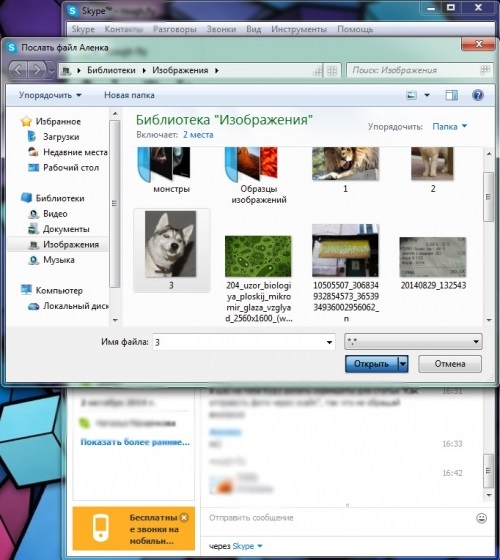5 способов передать большой файл через интернет
Как можно передать файл большого размера через интернет разными способами? С подобной проблемой сталкивались многие пользователи, потому что с передачей небольших файлов проблем нет.
Главная проблема при передаче большого файла — его размер. В большинстве случаев, сервисы и приложения ограничивают размер файла определенной величиной, превышать которую нельзя.
Файл небольшого размера можно прикрепить к сообщению электронной почты, отравить файл через сообщение в мессенджере. В этих случаях, есть ограничения на величину файла. С файлами маленького размера все понятно, а как передать большой файл?
При передаче файлов от 1 ГБ и более возникают трудности из-за большого размера файла. Прикрепить к сообщению традиционным способом такой файл уже не получится, для его передачи нужна прямая ссылка и поддержка сервиса или приложения.
Существует несколько простых способов переслать большой файл через интернет, о которых я упомяну в данной статье.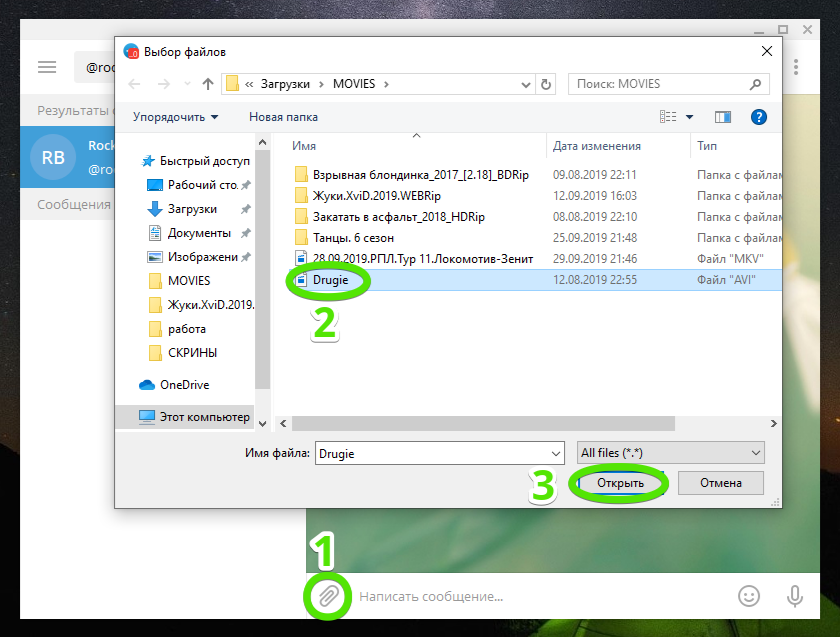 Способов передачи больших файлов довольно много, я расскажу о самых простых и удобных способах для обычного пользователя.
Способов передачи больших файлов довольно много, я расскажу о самых простых и удобных способах для обычного пользователя.
При отправке файлов большого размера имейте в виду, что на скорость пересылки файла влияют следующие факторы:
- чем больше файл, тем больший промежуток времени потребуется для его передачи;
- скорость интернет-соединения;
- загруженность удаленных серверов в момент передачи файла, при использовании стороннего сервиса.
Передавать большие файлы по интернету между компьютерами можно при помощи следующих способов:
- облачные хранилища;
- сервисы обмена файлами;
- файлообменники;
- с помощью синхронизации;
- передача файла через торрент.
Традиционные файлообменники (TurboBit, DepositFiles и т. д.) для обмена файлами между пользователями не подойдут из-за того, что при бесплатном использовании на подобных сервисах скорость скачивания очень сильно ограничена. Поэтому бесплатно файл большого размера придется качать оттуда сутками.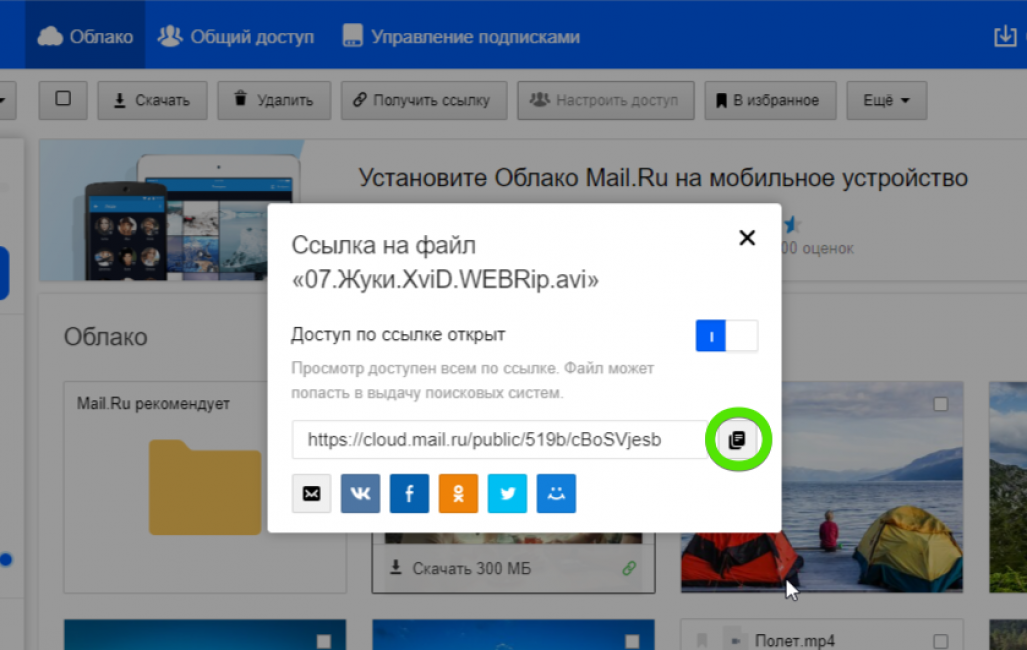
Средства синхронизации позволяют передать файл на другой компьютер напрямую, но, к сожалению, бесплатных решений практически нет.
Ранее существовала возможность отправки файлов большого размера через Skype, пока не ввели ограничения.
Поэтому далее мы рассмотрим примеры использования облачных хранилищ, сервисов для обмена файлами, передачу файла напрямую через торрент. В статье рассмотрены решения, работающие на русском языке.
Как передать большой файл через Яндекс Диск
Для использования сервиса Яндекс.Диск необходимо имеет почту на Яндексе. При помощи сервиса Яндекса можно передать большой файл двумя способами: непосредственно через Яндекс Диск, или переслать файл большого размера, прикрепив файл к сообщению электронной почты.
При отправке файла через электронную почту, нажмите на значок «Прикрепить файлы из Диска», а затем отправьте сообщение получателю.
К сообщению электронной почты можно прикрепить можно файл размером до 10 ГБ (при условии установки на вашем компьютере программы-клиента Яндекс Диск).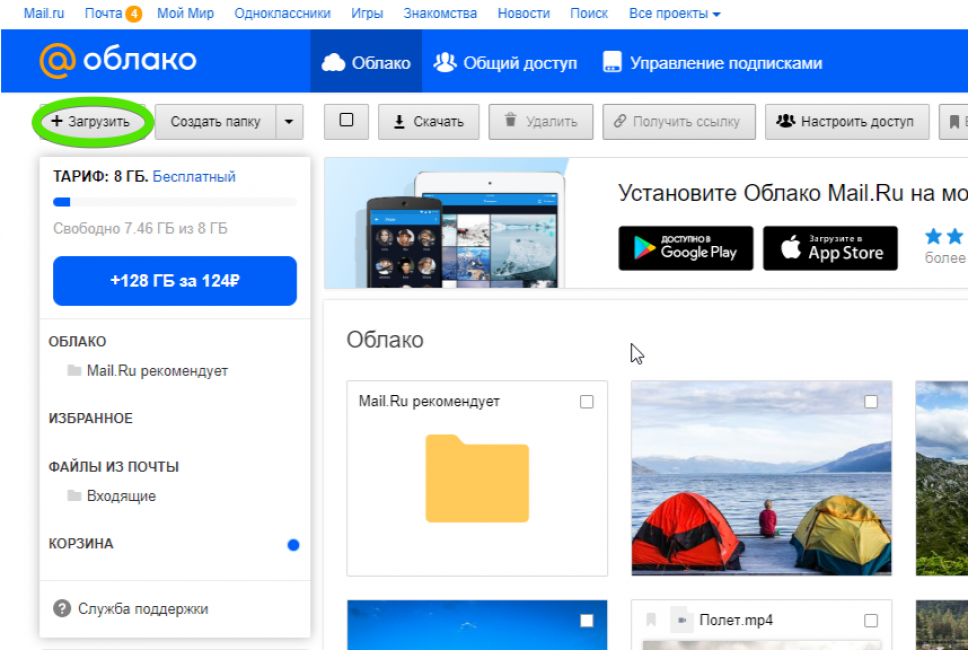 Файл размером более 2 ГБ получатель может сохранить на своем Яндекс.Диск, а файл до 2 ГБ можно скачать на компьютер, или сохранить на Диске.
Файл размером более 2 ГБ получатель может сохранить на своем Яндекс.Диск, а файл до 2 ГБ можно скачать на компьютер, или сохранить на Диске.
Обратите внимание, что Яндекс Диск позволяет загружать файлы размером до 10 ГБ (через приложение Яндекс.Диск, или по WebDAV), а при загрузке через веб-интерфейс размер файла не может превышать 2 ГБ.
Второй способ передать большой файл через Яндекс: скопируйте ссылку на файл непосредственно из Яндекс Диска, а затем отправьте ее получателю. Ссылку можно отправить одному человеку, нескольким адресатам, или выложить в публичный доступ.
Выполните следующие действия:
- Выделите файл.
- В правом верхнем углу окна Яндекс Диска переключите переключатель «Поделиться ссылкой» в положение «Включить».
- Скопируйте ссылку на файл в буфер обмена.
- Отправьте ссылку адресату.
Пользователь может поделиться файлом в социальных сетях, нажав на соответствующие кнопки, и с помощью QR кода.
В облачном хранилище файл будет доступен для скачивания постоянно, пока не будет удален из хранилища, или к данной ссылке будет закрыт публичный доступ.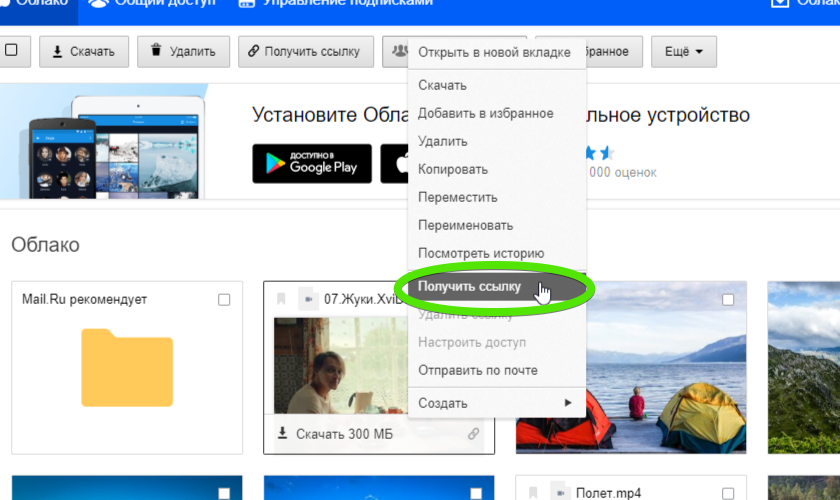
Подобным образом можно воспользоваться услугами другого облачного хранилища, например Google Диск, Облако Mail.Ru, Dropbox и т. д. Облачные хранилища имеют разный размер, предоставляемый пользователю, некоторые свои особенности.
Как переслать файл большого размера в Mega
Mega.nz — облачное хранилище предоставляющее бесплатно 50 ГБ дискового пространства. Особенностью данного хранилища является шифрование файлов, помещенных в «облако». Файлы шифруются на стороне пользователя.
Войдите облачное хранилище Mega, кликните по файлу правой кнопкой мыши, в контекстном меню выберите «Получить ссылку».
В открывшемся окне «Экспортирование ссылок и ключей дешифрования» выберите нужный вариант для отправки ссылки на файл, а затем скопируйте ссылку.
В Mega используются следующие варианты экспорта ссылок:
- Ссылка без ключа — ссылка на файл без ключа дешифрования.
- Ключ дешифрования — ключ для дешифрования ссылки.
- Ссылка с ключом — ссылка с ключом дешифрования.

Другой пользователь без проблем может скачать файл на свой компьютер, получив ссылку на файл с ключом дешифрования. При передаче ссылки без ключа, у адресата появится возможность для скачивания файла, только после получения ключа дешифрования.
Для передачи больших файлов имеет смысл использовать приложение MEGASync. Получателю файла большого размера, желательно иметь аккаунт в Mega для того, чтобы без проблем скачать файл из-за ограничений. После получения ссылки на файл, размером более 5 ГБ, адресат должен сохранить файл на своем хранилище Mega (это происходит моментально), а затем скачать файл на компьютер из своего хранилища.
Подробнее о Mega читайте на этой странице.
Как передать файл большого размера через DropMeFiles
Бесплатный сервис обмена файлами DropMeFiles позволяет обмениваться файлами размером до 50 ГБ. Для обмена файлами с помощью сервиса не требуется регистрация.
Основные особенности сервиса DropMeFiles:
- есть возможность предоставить файл только для одного скачивания;
- на файл можно поставить пароль;
- через определенный период времени (до 14 дней) файлы удаляются с сервиса.

Обмен файлами через DropMeFiles проходит в следующем режиме:
- Загрузите файл на DropMeFiles.
- При необходимости поставьте пароль на файл.
- После загрузки файла на сервис получите ссылку.
- Отправьте ссылку и пароль (если использовался) адресату удобным способом (на DropMeFiles для передачи ссылки можно использовать электронную почту адресата).
Прочитайте здесь подробную статью по использованию сервиса DropMeFiles.
Как отправить большой файл через Disk Karelia
Disk Karelia (Карельский файлообменник Диск) предлагает использовать передачу файлов размером до 32 ГБ. Для обмена файлами Карельский Диск не требует регистрации.
Возможности Карельского файлообменника:
- срок хранения 1 месяц со дня последнего обращения к файлу;
- возможно разовое скачивание файла;
- отсутствует ограничение на скорость скачивания.
Отправка файлов на Karelia Disk проходит следующим образом:
- Загрузите файл на Карельский файлообменник Диск.
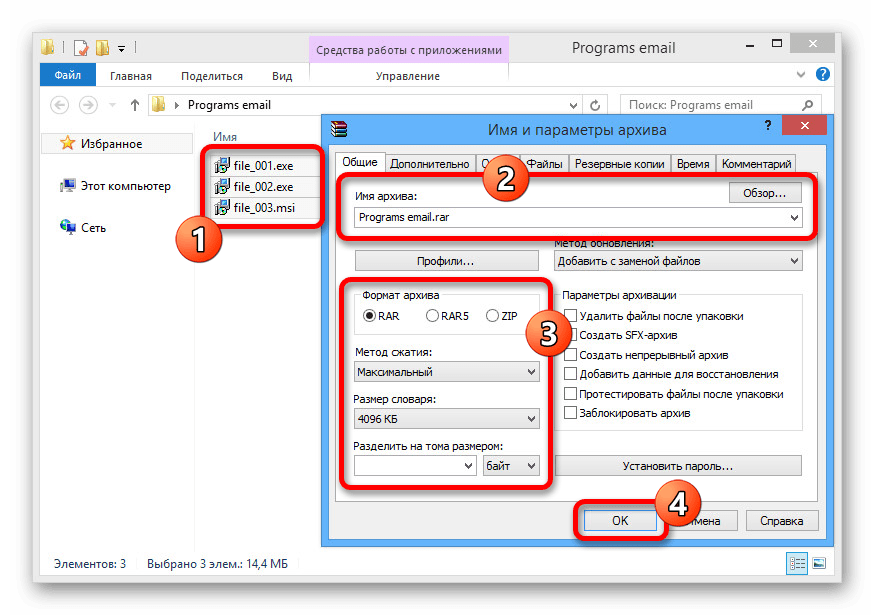
- Получите ссылку на скачивание.
- Отправьте ссылку адресату.
Подробнее о Карельском файлообменнике Диск читайте тут.
Как передать файл большого размера в uTorrent
С помощью программы — торрент клиента uTorrent (или другого подобного приложения) можно передать файл большого размера непосредственно между компьютерами без использования посредника: торрент трекера.
Посредством технологии, работающей по протоколу BitTorrent, файл с одного компьютера отправляется на другой компьютер, без посредников.
Необходимые условия для отправки файла этим способом:
- на обоих компьютерах должна быть установлена программа для работы с торрентами;
- передача файла происходит только в то время, когда компьютер отдающего файл включен и подключен к интернету.
Процесс передачи файла проходит в несколько этапов:
- Создание торрент файла с расширением «.torrent».
- Создание раздачи.
- Передача адресату торрент файла или магнет-ссылки любым удобным способом.
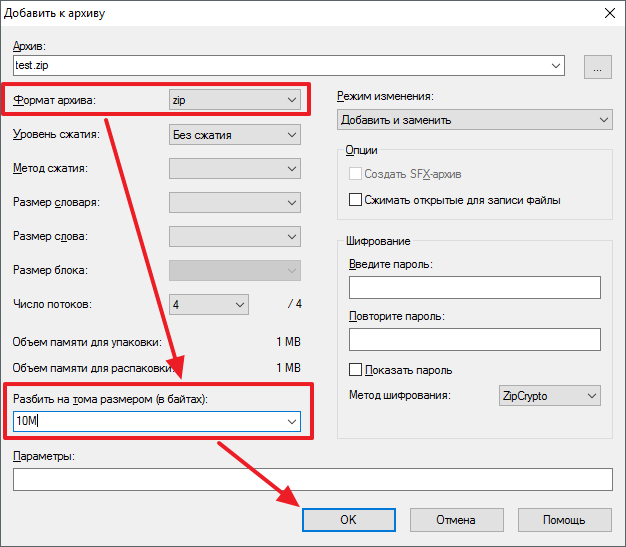
- Загрузка большого файла на другом компьютере.
Прочитайте здесь подробную статью об этом способе отправки файлов большого размера на другой компьютер.
Выводы статьи
Пользователь может передать файл большого объема другому пользователю через интернет, используя облачные хранилища, сервисы обмена файлами, через торрент.
Похожие публикации:
https://vellisa.ru/peredat-bolshoy-fayl-internet5 способов передать большой файл через интернетhttps://vellisa.ru/wp-content/uploads/2017/08/0.jpghttps://vellisa.ru/wp-content/uploads/2017/08/0-300×246.jpgВасилийИнтернетКак можно передать файл большого размера через интернет разными способами? С подобной проблемой сталкивались многие пользователи, потому что с передачей небольших файлов проблем нет. Главная проблема при передаче большого файла — его размер. В большинстве случаев, сервисы и приложения ограничивают размер файла определенной величиной, превышать которую нельзя.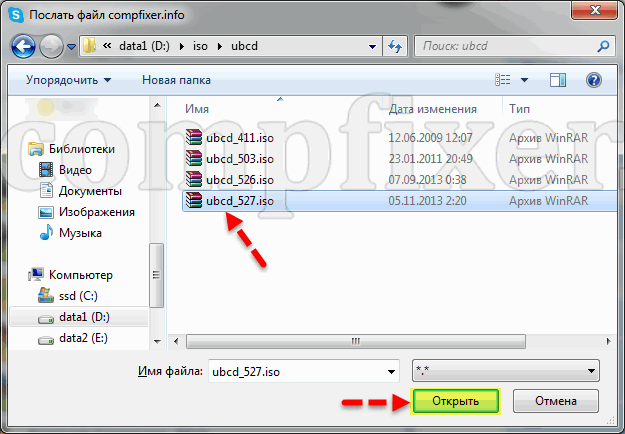 Содержание: Как передать большой…ВасилийВасилий [email protected]Автор 700+ статей на сайте Vellisa.ru. Опытный пользователь ПК и ИнтернетИнтернет и программы для всех
Содержание: Как передать большой…ВасилийВасилий [email protected]Автор 700+ статей на сайте Vellisa.ru. Опытный пользователь ПК и ИнтернетИнтернет и программы для всех9 способов отправить большие файлы по Интернету
  для начинающих | интернет
Если вам необходимо отправить кому-то достаточно большой файл, то вы можете столкнуться с проблемой, что, например, по электронной почте этого сделать не получится. Кроме этого, некоторые онлайн сервисы для передачи файлов, предоставляют эти услуги на платной основе, в этой же статье мы поговорим, как это сделать бесплатно и без регистрации.
Еще один достаточно очевидный способ — использование облачных хранилищ, таких как Яндекс Диск, Google Drive и других. Вы загружаете файл в свое облачное хранилище и даете доступ к этому файлу нужному человеку. Это простой и надежный способ, но может быть так, что у вас там нет свободного места или желания регистрироваться и разбираться с данным способом для однократной отправки файла в пару гигабайт. В этом случае вам могут пригодиться описанные ниже сервисы отправки больших файлов.
В этом случае вам могут пригодиться описанные ниже сервисы отправки больших файлов.
Send Anywhere
Send Anywhere — популярный сервис для отправки больших файлов (бесплатно — до 10 Гб при генерации ссылки и без ограничений через приложение), использовать который можно как онлайн, так и с помощью приложений для Windows, MacOS, Linux, Android, iOS. Более того, сервис интегрирован в некоторые файловые менеджеры, например, в X-Plore на Android.
При использовании Send AnyWhere без регистрации и скачивания приложений, отправка файлов выглядит следующим образом:
- Зайдите на официальный сайт https://send-anywhere.com/ и слева, в разделе Send добавьте нужные файлы.
- Нажмите кнопку Send и передайте полученный код получателю.
- Получатель должен зайти на тот же сайт и ввести код в поле Input key в разделе Receive.
Учитывайте, что при отсутствии регистрации код работает в течение 10 минут после его создания. При регистрации и использовании бесплатной учетной записи — 2 дней, также появляется возможность создания прямых ссылок и отправки по электронной почте. Подробнее обо всех возможностях и способах использования: Как отправить большие файлы через Интернет в Send Anywhere.
Подробнее обо всех возможностях и способах использования: Как отправить большие файлы через Интернет в Send Anywhere.
DropMeFiles
DropMeFiles — один из самых простых сервисов для онлайн-обмена большими файлами. Ограничение: 50 Гб (это может быть несколько файлов, а не один), а срок хранения загруженных данных — до 14 дней (по умолчанию — 7).
Способ использования очень прост: заходим на сайт https://dropmefiles.com/ и перетаскиваем на окно браузера файлы (либо нажимаем по «DropMeFiles» и выбираем файлы на компьютере, телефоне или другом устройстве), которые нужно передать, ждём их загрузки на сервис DropMeFiles.
В результате генерируется ссылка для их загрузки, которую вы можете передать адресату сами или ввести его адрес почты или номер телефона. Также вы можете ограничить загрузку файла одним скачиванием или добавить пароль на скачивание (переключатели внизу окна). Разобраться, уверен, сможет каждый.
FEX.NET
Сервис передачи и хранения больших файлов (бесплатно и без регистрации — 50 Гб, хранение 7 суток) во многом похож на предыдущий, русская версия доступна по адресу https://fex.
Вы загружаете один или более файлов в своего рода папку, создаете ссылку и передаете её человеку, которому нужно скачать ваши файлы. Перейдя по ней, он видит загруженные вами файлы с возможность скачать их по отдельности или все сразу: разобраться будет не сложно.
File Pizza
Сервис передачи файлов File Pizza работает не так, как остальные перечисленные в этом обзоре: при его использовании никакие файлы нигде не хранятся: передача идет напрямую с вашего компьютера на другой компьютер.
У этого есть плюсы: отсутствие ограничения на размер передаваемого файла, и минусы: пока файл скачивается на другом компьютере, вы не должны отключаться от Интернета и закрывать окно с сайтом File Pizza.
Само по себе использование сервиса выглядит следующим образом:
- Перетащили файл на окно на сайте https://file.pizza/ или нажали «Select File» и указали расположение файла.
- Передали полученную ссылку тому человеку, который должен скачать файл.
- Дождались, когда он скачает ваш файл, не закрывая при этом окно File Pizza на своем компьютере.

Учитывайте, что при передаче файла ваш канал Интернета будет использоваться для отправки данных.
Filemail
Сервис Filemail позволяет бесплатно отправлять большие файлы и папки (размером до 50 Гб) по электронной почте (приходит ссылка) либо в виде простой ссылки, доступен на русском языке.
Отправка доступна не только через браузер на официальном сайте https://www.filemail.com/, но и через программы Filemail для Windows, MacOS, Android и iOS.
Tresorit Send
Tresorit Send — онлайн сервис передачи больших файлов по Интернету (до 5 Гб) с шифрованием. Использование простое: добавляете ваши файлы (можно более 1-го) перетаскивая или указывая их с помощью диалогового окна «Открыть», указываете ваш E-mail, при желании — пароль на открытие ссылки (пункт Protect link with password).
Нажимаете Create Secure Link и передаете сгенерированную ссылку адресату. Официальный сайт сервиса: https://send.tresorit.com/
JustBeamIt
С помощью сервиса justbeamit.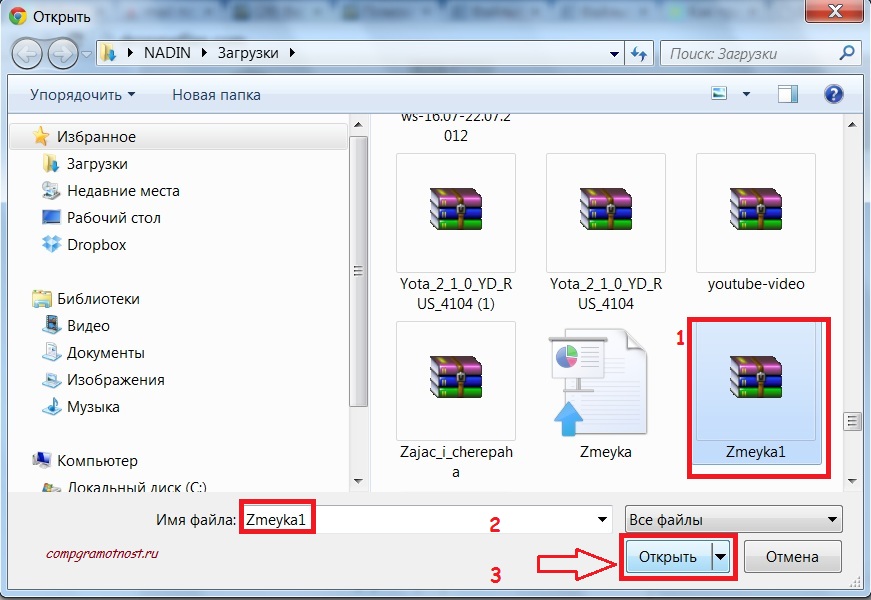 com вы можете переслать файлы напрямую другому человеку без какой-либо регистрации или длительного ожидания. Просто зайдите на этот сайт и перетащите мышью файл на страницу. Файл не будет загружаться на сервер, так как сервис подразумевает прямую передачу.
com вы можете переслать файлы напрямую другому человеку без какой-либо регистрации или длительного ожидания. Просто зайдите на этот сайт и перетащите мышью файл на страницу. Файл не будет загружаться на сервер, так как сервис подразумевает прямую передачу.
После того, как вы перетащили файл, на странице появится кнопка «Create Link» (создать ссылку), нажмите ее, и вы увидите ссылку, которую нужно передать адресату. Для передачи файла, страница «с вашей стороны» должна быть открыта, а интернет подключен. Когда файл будет загружаться, вы увидите полосу прогресса. Обратите внимание, ссылка работает только один раз и для одного получателя.
www.justbeamit.com
FileDropper
Еще один очень простой и бесплатный сервис для передачи файлов. В отличие от предыдущего, он не требует от вас нахождения в сети до тех пор, пока получатель полностью не скачает файл. Бесплатная пересылка файла ограничивается 5 Гб, что, в общем-то, в большинстве случаев будет достаточно.
Процесс отправки файла выглядит следующим образом: вы загружаете файл с компьютера на FileDropper, получаете ссылку для скачивания и отправляете ее человеку, которому нужно передать файл.
www.filedropper.com
File Convoy
Сервис аналогичен предыдущему и его использование происходит по той же схеме: загрузка файла, получение ссылки, передача ссылки нужному лицу. Максимальный размер файла, отправляемого через File Convoy составляет 4 гигабайта.
Есть и одна дополнительная опция: вы можете указать, в течение какого времени файл будет доступен для скачивания. По истечении этого срока, получить файл по вашей ссылке уже не получится.
www.fileconvoy.com
Samsung Link Sharing
Если у вас есть смартфон или планшет Samsung, на нем присутствует встроенная функция Link Sharing, которая позволяет поделиться файлом до 5 Гб через Интернет: человек, с которым вы делитесь файлом может скачать его с любого устройства, а не только с телефона.
Использовать функцию можно в любом приложении, где есть опция «Поделиться». Например, во встроенном файловом менеджере это будет выглядеть следующим образом:
- Выбираем файлы, которые нужно передать и нажимаем кнопку «Поделиться».

- Нажимаем по пункту «Link Sharing».
- Ждем загрузки и создания ссылки Link Sharing, которую можно передать человеку любым способом (например, через мессенджер).
- Открыв ссылку на любом устройстве, другой пользователь сможет загрузить переданный вами файл.
Конечно, выбор подобных сервисов и способов отправить файлы не ограничивается перечисленными выше, но во многом они копируют друг друга. В этом же перечне я постарался привести проверенные, не перенасыщенные рекламой и исправно работающие.
А вдруг и это будет интересно:
Лучшие сервисы для обмена большими файлами
Сегодня мы предлагаем вашему вниманию полезную шпаргалку-компиляцию, которая всегда и везде поможет найти оптимальный способ передать человеку большой файл.
Электронная почта — это удобно, но многие популярные email-сервисы накладывают серьёзные ограничения на размер вложений. К примеру, в Gmail и Outlook каждый отдельный файл не может превышать по размеру 25 МБ.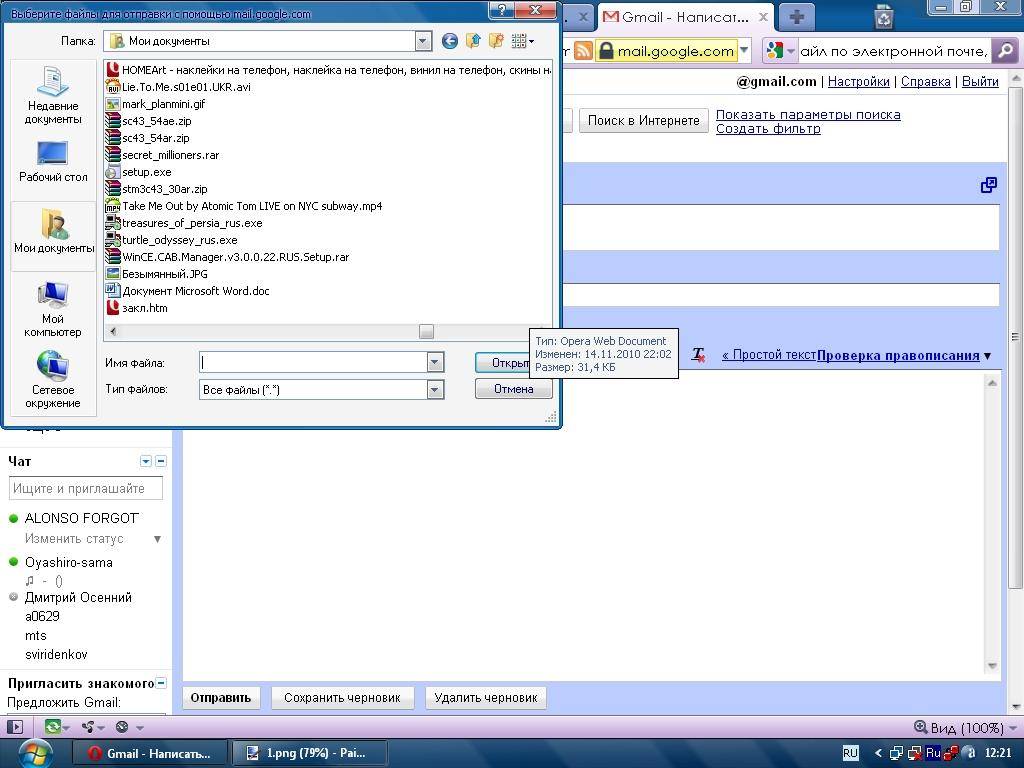
Можно отказаться от почты в пользу более гибкого решения, но если по тем или иным причинам сделать этого нельзя, то вам поможет простая фриварная мультиплатформенная утилитка HJ-Split. С её помощью исходный файл делится на куски нужного размера и вкладывается/передаётся частями, после чего так же легко склеивается на стороне получателя.
Классические веб-хранилища
Если файл ну вообще большой, то лучшим решением могут оказаться облачные хранилища: Dropbox, Google Drive, OneDrive и их аналоги. Предпочтение тому или иному сервису тут, как правило, отдаётся в зависимости от привычки, но в экстремальных случаях необходимо смотреть на предельные возможности каждого хранилища.
OneDrive позволяет залить в себя файл максимальным размером до 2 ГБ.
«Яндекс.Диск» имеет лимит в 10 ГБ, но при необходимости загрузить что-то тяжелее 2 ГБ потребуется десктопный клиент.
Google Drive в этом плане куда более мощный и скушает файл размером до 5 ТБ (5 000 ГБ).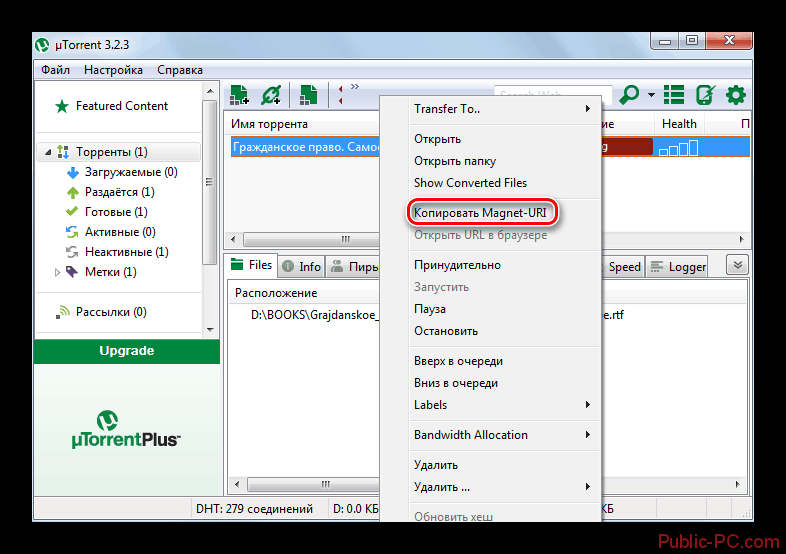 Естественно, большие файлы здесь также надо загружать через клиент.
Естественно, большие файлы здесь также надо загружать через клиент.
Сложно представить ситуацию, при которой пользователю не хватило бы возможностей Google Drive, но, просто на всякий случай, Dropbox вообще не имеет обозначенного лимита на размер одного файла. Есть десктопный клиент? Вперёд, заливайте в него все Интернеты мира! В последних двух случаях ограничением скорее выступает не размер файла, а размер персонального хранилища.
Уголок параноика
Любителям повышенной секретности стоит обратить внимание на фримиум-сервис WeTransfer. Он не просит регистрироваться и позволяет практически анонимно передать файл размером до 2 ГБ прямо из браузера, зная лишь электронную почту получателя. Залитый сюда файл будет храниться семь дней.
Уголок суперпараноика
Все описанные выше методы имеют один недостаток: чтобы что-то передать, нужно это «что-то» куда-то залить. Говоря проще, ваши данные будут временно (или вечно) храниться на удалённых серверах.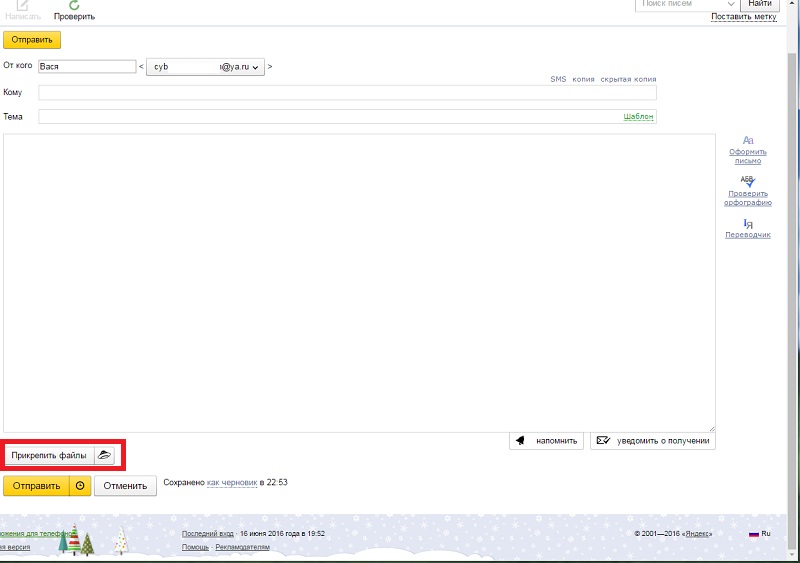
Ещё один P2P-способ передачи — сервис под названием Infinit. Помимо всего того, что умеет предыдущий инструмент, Infinit поддерживает остановку/возобновление загрузки, а в случае с трансфером видеофайлов позволяет запускать просмотр сразу после старта передачи.
Skype и другие мессенджеры
Современные и не очень мессенджеры вполне успешно справляются с передачей файлов. В данном случае максимальный размер файла зависит от конкретного используемого сервиса. К примеру, популярнейший Skype хоть и медлителен, но работает по тому же принципу P2P и, по факту, не имеет лимита на размер передаваемого файла.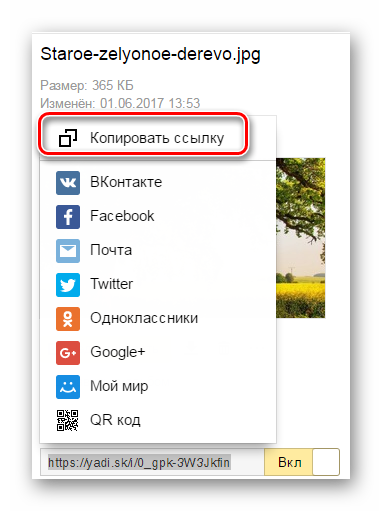
Данный материал затрагивает лишь способы, связанные с использованием действительно популярных продуктов и сервисов. Существует множество других облачных хранилищ, FTP и ещё десятки более-менее удобных способов передать большой файл. Если у вас есть свой элегантный и простой вариант передачи большого количества данных, поделитесь им в комментариях.
Как отправить видео большого размера по электронной почте
Не всегда получается отправить видео по почте из-за его большого размера. Дело в том, что не все почтовики дают возможность это сделать. В таком случае рекомендуется попробовать другие методы пересылки столь объемного файла по Email.
Все способы, как отправить объемное видео электронной почтой
Есть несколько стандартных и не очень способов, чтобы отправить объёмное видео по электронной почте. В большинстве случаев действия ограничиваются самим почтовиком.
Прикрепить к письму
Самым простым способом отправить большой видеофайл по электронной почте — это просто прикрепить его к письму. Но не все так просто, некоторые почтовики имеют ограничения по объёму файлов отправки, что дает пользователю некоторые неудобства. Например, mail.ru решили проблему просто, при отправке видео размером выше допустимого прикрепляется ссылка на него в автоматическом режиме.
Но не все так просто, некоторые почтовики имеют ограничения по объёму файлов отправки, что дает пользователю некоторые неудобства. Например, mail.ru решили проблему просто, при отправке видео размером выше допустимого прикрепляется ссылка на него в автоматическом режиме.
Таким образом, перед отправкой видеофайла рекомендуется ознакомиться с верхним пределом размеров файла распространенных клиентов:
- Mail.ru. К письму можно прикрепить до 100 файлов одновременно, каждый из которых весит до 2ГБ. Но стоит отметить, что при отправке файлов общей массой свыше 25 МБ, те, что не вошли в 25 МБ загружаются на облако и отправляются в виде ссылки на документ автоматически. Максимальный размер вложения до 200 ГБ.
- Yandex.ru. При отправке письма к нему можно прикреплять сколько угодно файлов, так как максимального потолка на этом сервисе нет. Как и у Мейл, все документы свыше 25 МБ загружаются на диск и отправляются в виде ссылки. Но максимальный размер файла, который можно загрузить в облачное хранилище ограничивается 10 Гб, однако количество таких файлов не важно.
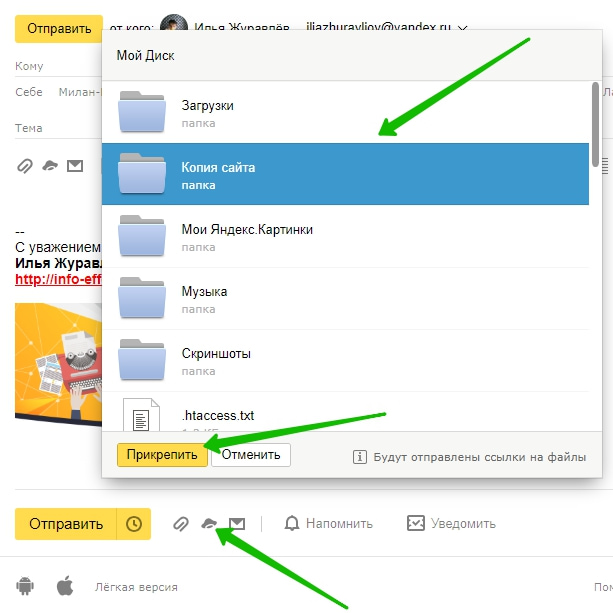 Единственное, что этому может препятствовать — ограниченное место на самом диске.
Единственное, что этому может препятствовать — ограниченное место на самом диске. - Google. При прикреплении к письму файлом свыше 25 МБ он автоматически загружается на диск и отправляется получателю в виде ссылки. Верхний потолок на объем отсутствует.
Чтобы прикрепить файл к письму, требуется сделать следующее:
- Войти в почту.
- Нажать кнопку “Создать новое письмо” или “Написать”.
- Кликнуть по кнопке в виде скрепки на нижней панели письма.
- Выбрать файл на компьютере.
- Отправить.
Если файл допускает пределы почтовой системы, то она предупредит об этом сразу. Стоит отметить, что подобные файлы-ссылки долго не живут. Система автоматически удаляет их по истечению некоторого времени, которое указано в письме получателя. Рекомендуется скачивать подобные документы сразу.
Облачные хранилища
Разные облачные хранилища, как правило, уже прикреплены к почтовым сервисам и у каждого он свой.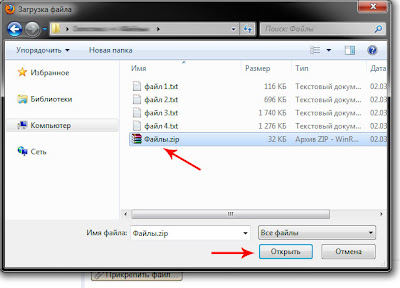 Это дает пользователям возможность перенаправлять файлы через посредника (временного хранилища) в виде ссылок. При использовании ссылок на файл с диска не обязательно отправлять письмо с почтового сервиса облака, можно использовать любой.
Это дает пользователям возможность перенаправлять файлы через посредника (временного хранилища) в виде ссылок. При использовании ссылок на файл с диска не обязательно отправлять письмо с почтового сервиса облака, можно использовать любой.
Облако mail.ru
Прежде чем прикрепить файл к письму из облака, для начала его туда необходимо загрузить. Сделать это очень просто, достаточно перетащить файл с рабочего стола (папки и т.д) в окно облака. Далее загрузка произойдет автоматически.
После чего, при написании письма необходимо кликнуть на кнопку в виде облачка около “Прикрепить файл” и выбрать необходимый. Также можно в самом облаке сгенерировать ссылку на документ (папку, файл и т.д.) и вставить в письмо. В таком случае доступ к видео получит только обладатель ссылки.
Яндекс Диск
Яндекс диск практически ничем не отличается от стандартного облачного хранилища. Закачка файлов в него происходит также методом перетаскивания в активное окно или при указании пути к нему.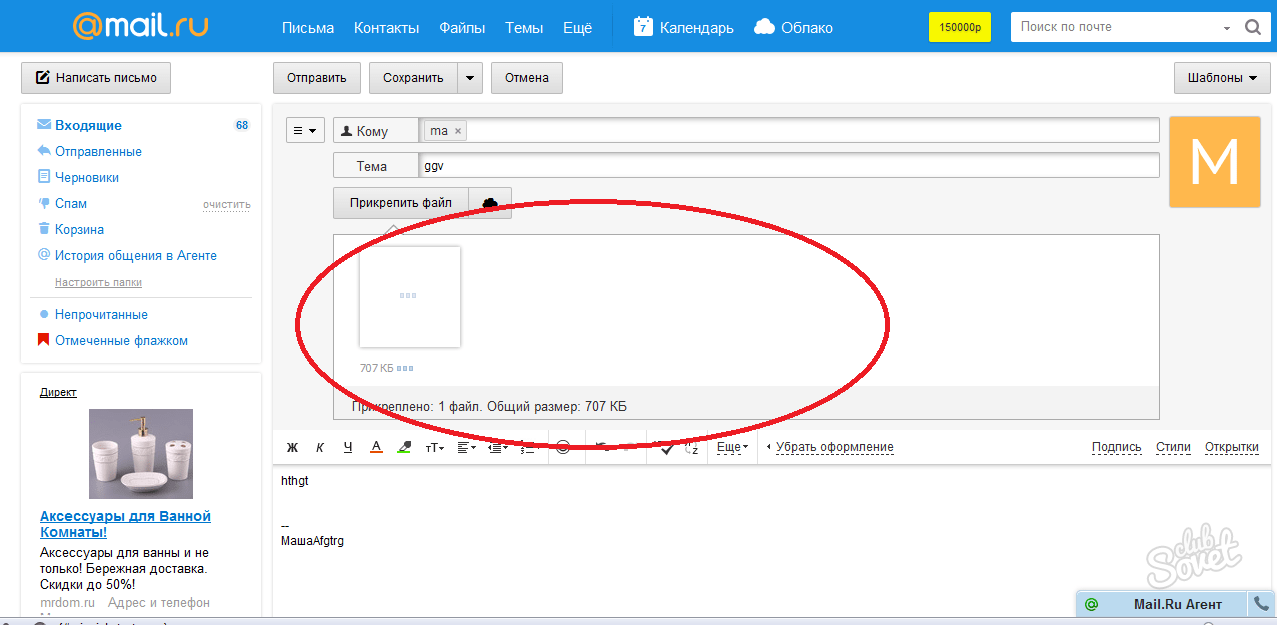
Чтобы прикрепить файл из диска, достаточно кликнуть на кнопку в письме и выбрать необходимое. Также работает вариант с отправкой ссылки на сам видеофайл в тексте письма. Но в случае отправки сразу нескольких видео процесс может затянуться, так как нельзя сделать одну ссылку сразу на несколько элементов.
Гугл Диск
Загрузка файлов происходит путем перетаскивания с рабочего стола компьютера в активное окно диска. Отправка по почте осуществляется в виде ссылки, полученной в хранилище или путем прикрепления из Гугл диска.
В основном принципы работы любого облачного хранилища аналогичны. Различаются только предоставленные объемы для хранения. У каждого сервиса свои лимиты для пользователей.
Читайте также:
Мессенджеры
Социальные сети и различные мессенджеры используются активнее электронной почты. И отправка видеофайла большого объема в них также возможна.
Скайп
Отправка в скайпе документов выглядит следующим образом:
- Зайти в диалог с человеком, кто будет принимать видео.
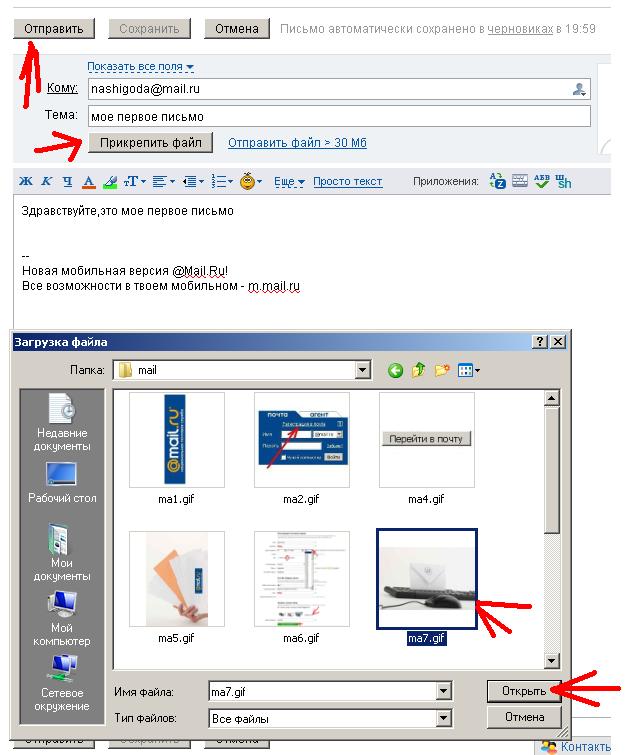
- Нажать на плюсик возле окна набора сообщения.
- Выбрать “Мультимедиа и файлы”.
- Указать путь к требуемому элементу.
- Дождаться загрузки.
Но стоит отметить, что если соединение прервется, то загрузка прекратится и все придется начинать сначала. Скайп для отправки очень больших файлов не приспособлен в отличие от облачных хранилищ, где все можно передать текстовой ссылкой.
Телеграм
После отправки видео в чате Телеграмма другой пользователь сможет посмотреть его сразу же, не скачивая. Такое преимущество может обернуться и минусом, так как при перегрузке чата подобными сообщениями он будет долго прогружаться.
Отправить файл очень легко, возле диалога кликнуть по скрепке и прикрепить видео указав к нему путь на компьютере. С телефона отправки идет прямо с галереи. Максимальный размер документа для отправки составляет 1.5Гб.
Одноклассники
Чтобы отправлять файлы в одноклассниках, для начала необходимо зарегистрироваться.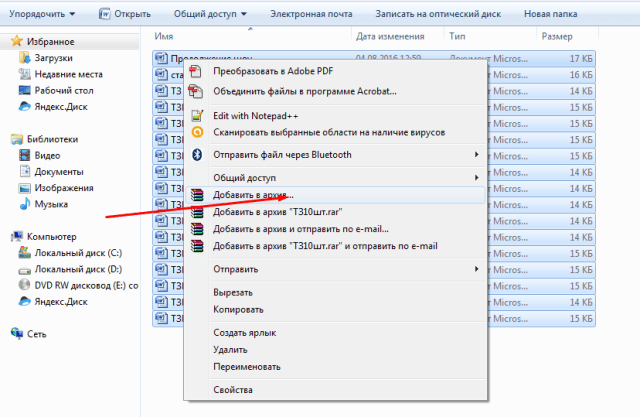 После чего пользователь может отправлять файлы прямо в диалогах с другими пользователями или загрузив к себе на страницу. После загрузки на личную страничку достаточно сделать ограниченный доступ, чтобы только определенный пользователь его видел. Также можно отправить видеофайл, загруженный в профиль через специальную кнопку “Поделиться”.
После чего пользователь может отправлять файлы прямо в диалогах с другими пользователями или загрузив к себе на страницу. После загрузки на личную страничку достаточно сделать ограниченный доступ, чтобы только определенный пользователь его видел. Также можно отправить видеофайл, загруженный в профиль через специальную кнопку “Поделиться”.
Но любое видео, загруженное пользователем, тщательно проверяется модераторами. И в случае обнаружения нарушений его могут удалить без согласия автора.
File Dropper
Этот англоязычный ресурс позволяет загружать на него файлы без регистрации и совершенно бесплатно. Но стоит ограничение на 5Гб объема документа. После загрузки сервис сразу же выдает ссылку на видеофайл, которую можно отправить любым удобным способом получателю.
Стоит отметить, что сервис полностью на английском языке и без минимальных познаний будет сложно в нем сориентироваться. В таком случае рекомендуется настроить в браузере автоматический перевод не русскоязычного контента. Это облегчит серфинг на любом зарубежном сайте или сервисе.
Это облегчит серфинг на любом зарубежном сайте или сервисе.
Перейти на файлообменник
Заключение
Отправка большого файла другому пользователю через различные сервисы достаточно простое действие. Но несмотря на это многие пользователи сталкиваются с трудностями. Самая частая проблема — это медленная загрузка файла на ресурс (Скайп, Одноклассники и т.д.). Но на это влияет: низкая скорость интернет-соединения, большой объем файла. Если скорость повысить нельзя без смены тарифа, то объем файла можно, просто поместив его в архив.
Автор статьи
Артур Филатов
Техник по компьютерным системам, специалист среднего звена. С 2017 года основатель данного блога, в 2018 году окончил обучение.
Написано статей
220
Как передать большой файл через интернет: 5 лучших способов
Даже в эпоху возникновения Интернета периодически у пользователей возникала необходимость передавать большие файлы по сети. Правда, со временем изменилось и понятие «большого» файла.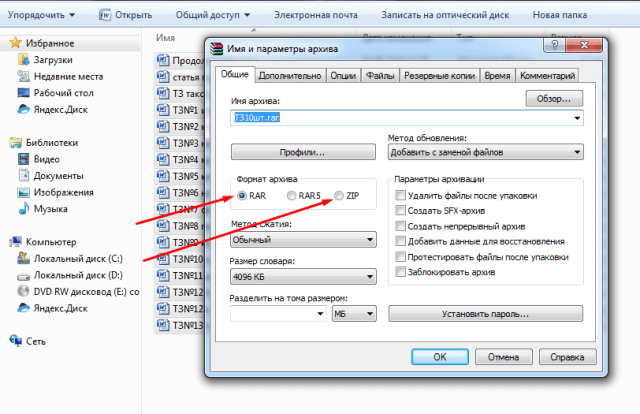 Если всего лет 10 назад таковым можно было считать, скажем, файл размером 10 мегабайт, то сегодня, отсчет ведется на гигабайты. Поэтому условно «большим» теперь можно считать файл размером в 1 гигабайт.
Если всего лет 10 назад таковым можно было считать, скажем, файл размером 10 мегабайт, то сегодня, отсчет ведется на гигабайты. Поэтому условно «большим» теперь можно считать файл размером в 1 гигабайт.
Перед пользователем, решившим передать большой файл по Интернету, по большому счету, встает 5 пути:
- по электронной почте,
- через файловый обменник,
- через облачные хранилища
- через специализированные сервисы и приложения,
- соц. сети
Как видно, вариантов предостаточно, давайте рассмотрим каждый из них и выберем наиболее удобный способ отправки тяжелых файлов.
Электронная почта
Увы, но не всякий файл можно передать таким образом. Часто его нужно сначала заархивировать. И не только чтобы уменьшить размер, но и по той простой причине, что не всякий почтовый клиент поддерживает тот или иной формат файла. Основная же проблема заключается в том, что почтовики имеют ограничение на размер. Да и никто не может быть уверен, что у адресата имеется достаточно толстый канал связи, чтобы принять целый гигабайт. Тем не менее, данный метод можно рассматривать. Но для действительно объемных файлов лучше воспользоваться другими вариантами.
Тем не менее, данный метод можно рассматривать. Но для действительно объемных файлов лучше воспользоваться другими вариантами.
Файловые обменники
Самый очевидный и один из самых популярных некогда способов — отправка тяжелых файлов посредствам обменников. Правда, в последнее время репутация их подмочена обилием рекламы, требованиями регистрации, опасностью случайно оформить платную подписку, запутанностью интерфейса (например, на страничке появляется сразу несколько ссылок на скачку) и т. д. Также не все они поддерживают докачку и имеют свои ограничения на объем файла. Обычно файлы там хранятся 30 дней, после чего удаляются, если не продлевать срок хранения, а это порой требует внесения определенной платы. Сюда же можно отнести и ftp-серверы, но для их использования нужно обладать определенными знаниям в области компьютерных сетей.
Вывод: файловыми обменниками по-прежнему можно пользоваться, но придется соблюдать некоторые меры предосторожности.
Облачные хранилища
Стремительно набирающие популярность облачные сервисы являются весьма удобным способом передачи действительно больших файлов. Самые популярные из них – Яндекс-диск и Google Drive. Но они имеют ограничение на общий размер виртуального диска, так что может оказаться, что в хранилище попросту не осталось свободного места, а дополнительные мегабайты придется приобретать за деньги. К тому же, все облачные сервисы требуют регистрации. Зато файлы можно хранить неограниченное время и не беспокоиться об их сохранности.
Самые популярные из них – Яндекс-диск и Google Drive. Но они имеют ограничение на общий размер виртуального диска, так что может оказаться, что в хранилище попросту не осталось свободного места, а дополнительные мегабайты придется приобретать за деньги. К тому же, все облачные сервисы требуют регистрации. Зато файлы можно хранить неограниченное время и не беспокоиться об их сохранности.
Можно также полностью закрыть или наоборот открыть, частично ограничить доступ к данным. Также многие облачные сервисы поддерживают функцию автоматического бэкапирования, так что измененный файл не придется перезаливать повторно.
Специализированные сервисы и приложения для обмена файлами
Коль скоро у людей повышается потребность в передаче больших файлов – появляются и специальные предложения. В настоящий момент существует достаточно много онлайн-ресурсов, которые помогут передать файл практически любого размера и порой даже без необходимости предварительно закачивать его на сервер: передача происходит с одной машины на другую в реальном времени.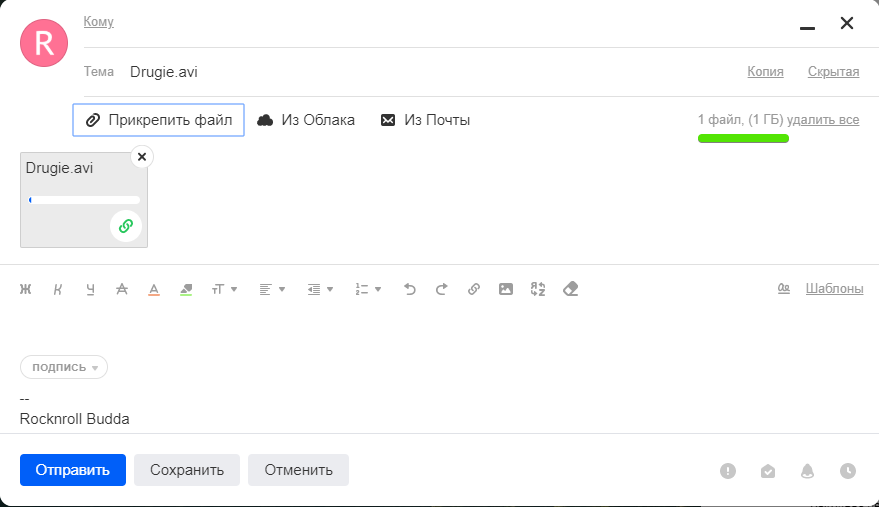 Понятно, что таким образом невозможно организовать сохранение файла для его коллективного многократного использования.
Понятно, что таким образом невозможно организовать сохранение файла для его коллективного многократного использования.
Неудобством можно считать и зависимость от качества канала связи у обоих участников передачи: при проблемах с соединением хотя бы у одного абонента процесс передачи затянется и у другого. Зато можно не беспокоиться за конфиденциальность информации. Да и многие из них не требуют утомительной процедуры регистрации.
Вот некоторые подобные сервисы:
- JustBeamIt,
- JetBytes,
- FileDropper,
- File Convoy,
- PipeBytes,
- Dropmefiles,
- Wetransfer.
Передача файла через социальные сети
Несколько нетрадиционным можно считать передачу файла через социальные сети. Многие из них поддерживают как прямую передачу файла, так и с предварительным сохранением на сервере. Но данный метод вряд ли подходит для передачи больших файлов, поскольку имеет ограничение на размер. Кроме того, получатель должен иметь аккаунт в данной социальной сети.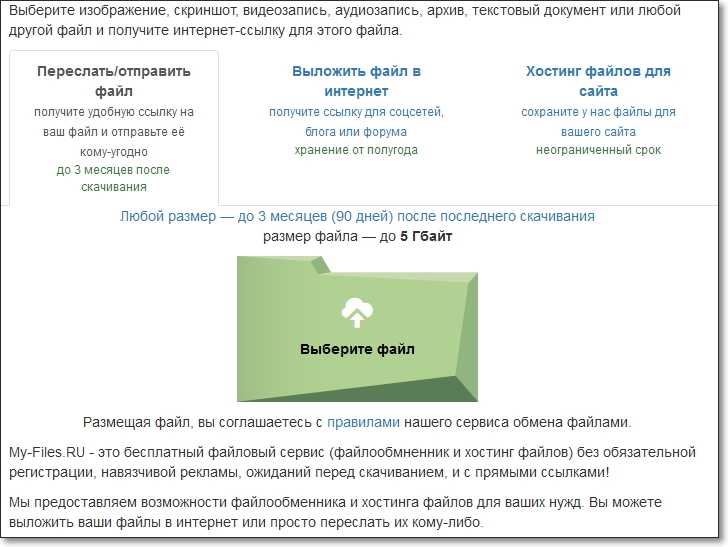
Видео: Как передать большой файл через интернет — грамотная инструкция
Как отправлять большие файлы по электронной почте
Забудьте об ограничениях на размер прикрепленных файлов, которые разрешает ваш провайдер
Отправка файла в виде вложения электронной почты — обычная практика для всех. Но не файл. Вы можете отправить только файл, размер которого соответствует ограничениям, установленным провайдером электронной почты отправителя и получателя. Когда вы создаете проект фильма или фотоальбом и хотите поделиться им с семьей или друзьями, вы захотите использовать большую службу передачи файлов. Служба передачи файлов — отличное решение, если вам нужно отправить по электронной почте очень большие файлы размером в гигабайты, когда обычное вложение электронной почты не работает.
Использование служб передачи файлов помогает легко и безопасно обмениваться файлами и папками по электронной почте. У всех этих сервисов одно и то же назначение, но они могут сильно различаться по функциональности.
У всех этих сервисов одно и то же назначение, но они могут сильно различаться по функциональности.
Ознакомьтесь с этим списком самых популярных сервисов, которые позволят вам отправлять большие файлы по электронной почте. Мы также перечислили ежемесячные ограничения на размер файла и количество получателей для бесплатных подписчиков, а также описание всех основных функций для каждой услуги.
ОтправитьThisFile
Преимущества
- Работает с мобильными устройствами.
- шифрование AES-256.
- Обновленная учетная запись включает в себя настраиваемый файловый ящик, который могут использовать другие для отправки вам больших файлов.
Недостатки
- Использовать не очень безопасно, так как нет сканирования на вирусы.
- Ваша учетная запись не может быть защищена паролем, если она бесплатна.
- Free edition приводит к низкой скорости передачи файлов.
Ограничение SendThisFile заключается в том, что вы можете бесплатно отправлять большие файлы по электронной почте с пониженной скоростью и шестидневным лимитом загрузки. Платные планы предоставляют дополнительные функции и могут использоваться для отправки и получения больших фирменных файлов через веб-сайт или с помощью плагина Outlook.
Платные планы предоставляют дополнительные функции и могут использоваться для отправки и получения больших фирменных файлов через веб-сайт или с помощью плагина Outlook.
SendThisFile сочетает безопасную передачу и хранение файлов с использованием шифрования AES-256, но не выполняет сканирование на вирусы.
Все, что вам нужно сделать, это загрузить файл в онлайн-интерфейс SendThisFile и указать адрес электронной почты получателя. Как только файл будет загружен, SendThisFile отправит вашему получателю электронное письмо с инструкциями по доступу к файлу.Файл может быть загружен только получателем, адрес электронной почты которого вы укажете при загрузке файла.
Файловая почта
Преимущества
- Совместим со всеми браузерами и платформами.
- Вы можете отслеживать статус доставки на всех планах.
- Все планы предоставляют неограниченное количество загрузок.
Недостатки
- Только подписка Pro предлагает защиту паролем.

- Бесплатный план хранит ваши файлы только 7 дней.
- Бесплатный план не позволяет получать файлы.
Отправляйте до 50 ГБ с бесплатной учетной записью на Filemail (для платных подписчиков предлагается неограниченный размер), в то время как получатели могут загрузить ваш файл через веб-браузер или FTP. Подписчики платной Filemail могут пользоваться дополнительными функциями, такими как защита паролем, надстройки Outlook или фирменный сайт, который позволяет пользователям отправлять вам большие файлы по электронной почте. Нет ограничений по размеру, поэтому эта услуга хорошо работает, когда вам нужно отправить большие видеофайлы или фотографии.
FileMail использует облачное хранилище для ваших загруженных файлов. Вы предоставляете адрес электронной почты и сообщение, и ваш получатель получает уведомление, когда файлы загружены, и получает инструкции о том, как их загрузить и как отправлять большие файлы через Интернет.
Пользователь может отслеживать статус доставки и использовать сервис на любой платформе или веб-сервере.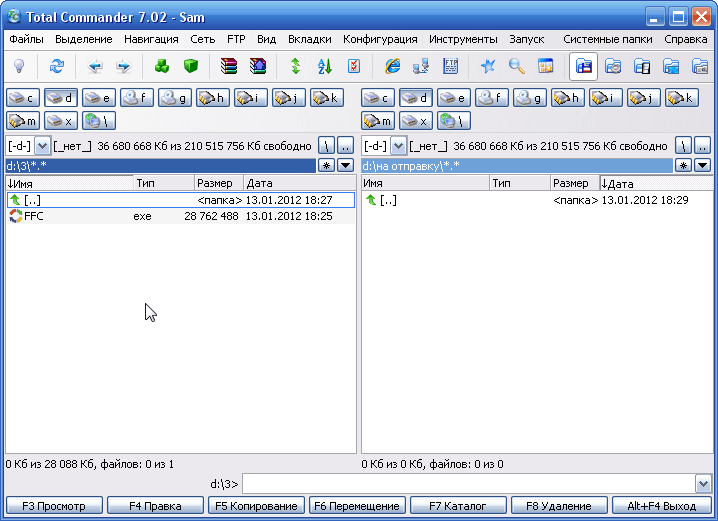
DropSend
Преимущества
- Онлайн-хранилище для резервных копий включено для платных подписчиков.
- Приложения для Android и iOS можно загрузить из Google Play или AppStore.
- Для пользователей Outlook есть плагин DropSend, который позволяет прикреплять большие файлы.
Недостатки
- Бесплатные или базовые планы подписки не обеспечивают шифрование файлов.
- Деловые и личные зашифрованные счета стоят больших денег.
DropSend позволяет легко и быстро отправлять до 4 ГБ бесплатно (для платных подписчиков — 8 ГБ) на любой адрес электронной почты. Во-первых, вам нужно посетить веб-сайт DropSend и заполнить форму с информацией по электронной почте.Прикрепите один или несколько файлов, чтобы они были перенесены на сайт DropSend. Получатель получает уведомление, когда файлы доступны для загрузки. Установлены месячные лимиты на отправку больших файлов через DropSend. Ежемесячный лимит для бесплатных аккаунтов установлен на уровне пяти «отправок» в месяц, а платным подписчикам предлагается до 45 отправлений в месяц.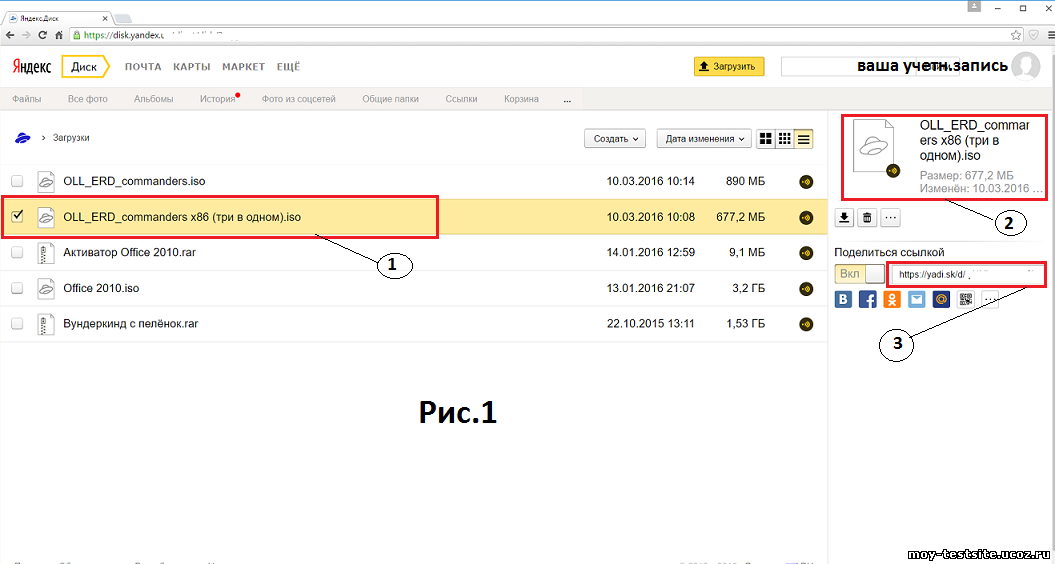 DropSend использует 256-битное шифрование AES для защиты ваших загруженных файлов. Сервис — лучший способ отправлять клиентам большие файлы и идеально подходит для резервного копирования ваших файлов в Интернете.
DropSend использует 256-битное шифрование AES для защиты ваших загруженных файлов. Сервис — лучший способ отправлять клиентам большие файлы и идеально подходит для резервного копирования ваших файлов в Интернете.
WeTransfer Plus
Преимущества
- Ваши переводы могут быть защищены паролем.
- Вам разрешено проверять ваш перевод на предмет пересылки, повторной отправки и удаления файлов.
Недостатки
- Предлагаются только платные планы, бесплатных нет.
- Ваша платная подписка продлевается ежемесячно или ежегодно.
WeTransfer Plus предлагает понятный и удобный способ отправки больших файлов по электронной почте размером до 20 ГБ (только для платных аккаунтов).Вы имеете право хранить до 100 ГБ на сервере компании и настраивать свой интерфейс с помощью различных фоновых обоев. Существует возможность защитить ваши загрузки паролем для большей безопасности. Ваши файлы не будут автоматически удалены с сервера, это ваш выбор, какие файлы сохранить, и вы можете управлять ими с веб-сайта или приложения.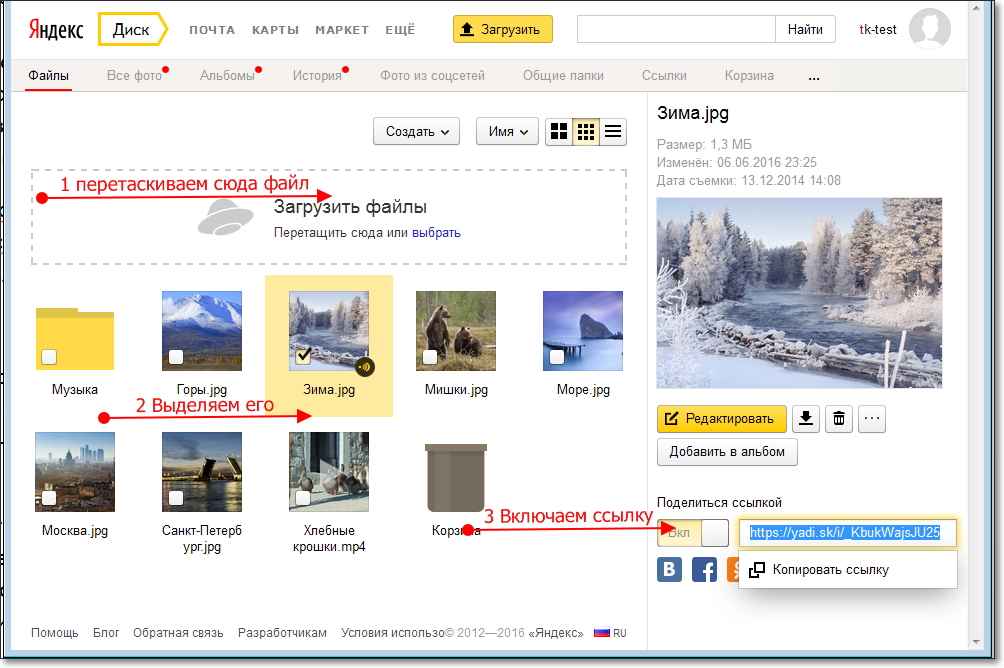
TransferNow
Преимущества
- Переводы можно настроить на немедленную отправку или выбрать дату истечения срока действия перевода.
- Одна передача может включать неограниченное количество загрузок.
- Для платных учетных записей предлагается защита паролем.
Недостатки
- Реклама играется в бесплатных аккаунтах.
- Шифрование не предусмотрено.
- Файлы с истекшим сроком действия не могут быть восстановлены.
TransferNow — это услуга, доступная как в виде бесплатной, так и платной премиальной подписки. Бесплатная учетная запись предлагает загрузку до 4 ГБ, а премиум-аккаунт предоставляет 20 ГБ с основными функциями.Ваши получатели могут получить доступ к загрузкам в любое время в течение 7 дней (бесплатно) или 30 дней (премиум). За 48 часов до истечения срока хранения файлов вы получите уведомление по электронной почте с информацией о том, кем был скачан файл.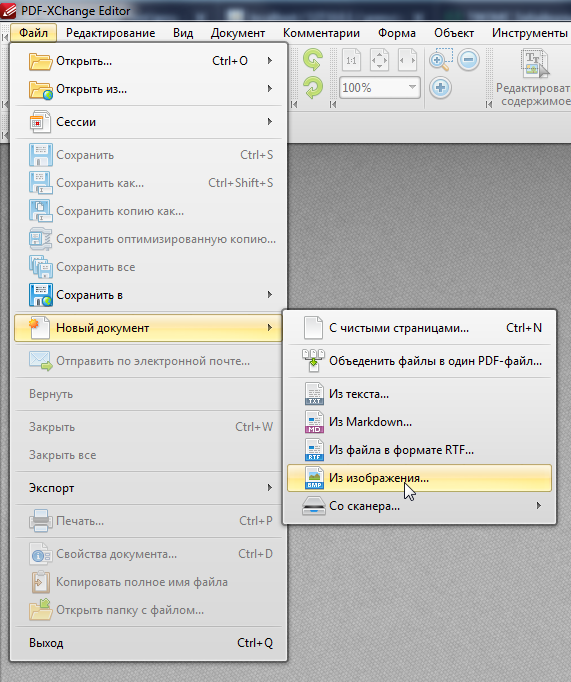 Защитите паролем свои переводы в Премиум-аккаунте, а бесплатная версия TransferNow предоставляет ограниченное количество функций.
Защитите паролем свои переводы в Премиум-аккаунте, а бесплатная версия TransferNow предоставляет ограниченное количество функций.
MailBigFile
Преимущества
- Платная подписка предлагает отслеживание файлов. В тарифных планах
- предусмотрено хранение файлов до 60 дней.
- Платные планы предполагают индивидуальный брендинг.
Недостатки
- Бесплатный план не поддерживает шифрование файлов.
- Бесплатный план позволяет хранить файлы всего 10 дней.
- Ограниченное количество функций, доступных на бесплатном плане.
MailBigFile предлагает быстрый и простой способ бесплатно отправлять большие файлы размером до 20 ГБ. Версии Pro позволяют обмениваться большими файлами размером до 20 ГБ и включать больше загрузок для каждого файла, а также отслеживание файлов, безопасные соединения и дополнительные приложения.
Платные переводы счетов защищены с использованием 128-битного шифрования SSL и хранятся с использованием 256-битного шифрования AES.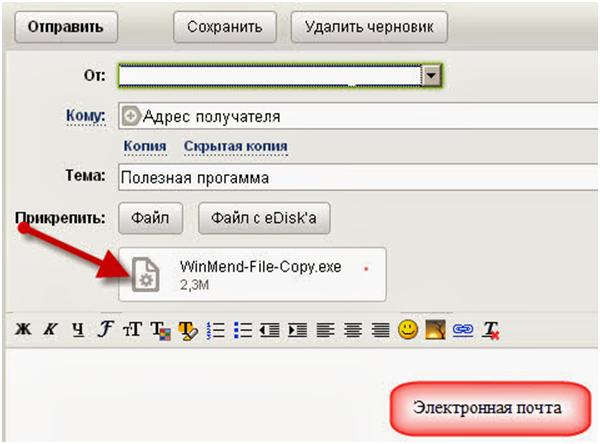
Ваша электронная почта в Интернете
Большинство почтовых сервисов позволяют отправлять большие файлы по электронной почте, сохраняя их в облаке. Это экономия времени, но в целом почти то же самое, что отправка файла в виде обычного вложения электронной почты. Вы можете спросить, как отправлять большие файлы через Интернет. Ответить через следующие сервисы:
Gmail: отправляет файлы размером до 10 ГБ с помощью Google Диска
Outlook Mail в Интернете: позволяет отправлять файлы размером до 10 ГБ с помощью OneDrive.
Zoho Mail: позволяет отправлять файлы ограниченного размера в вашу учетную запись Zoho Docs (также доступно с Google Drive, Dropbox и другими службами).
Еще один новый способ передачи больших файлов в сети — FileWhopper — онлайн-сервис, который позволяет передавать очень большие файлы онлайн. Даже 1 ТБ! Это впечатляет, но давайте посмотрим, как это работает. Нет планов Pro или Premium, а также ежемесячной подписки.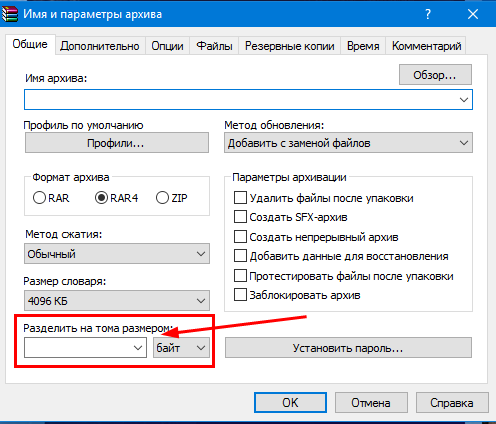 Особенность, которая выделяет FileWhopper, заключается в том, что вы платите единовременную плату в зависимости от размера файла, который хотите отправить.
Особенность, которая выделяет FileWhopper, заключается в том, что вы платите единовременную плату в зависимости от размера файла, который хотите отправить.
FileWhopper поддерживает технологию многопоточной передачи данных, поэтому ваши файлы будут выгружаться и скачиваться с максимально возможной скоростью.
FileWhopper — идеальный выбор, если вам нужно отправить большой файл только один раз или время от времени своим друзьям или семье.
Вам понравилась эта статья?
Загружается …Как отправлять большие файлы в виде вложений по электронной почте: 8 решений
Многие почтовые серверы не позволяют отправлять (или получать) файлы большого размера, превышающие определенный размер.Когда возникает эта проблема, большинство пользователей не знают, как отправлять большие файлы по электронной почте. Чтобы отправлять большие файлы по электронной почте, вы можете загрузить вложение в облачное хранилище и получить ссылку для отправки по электронной почте получателю или использовать службу обмена файлами.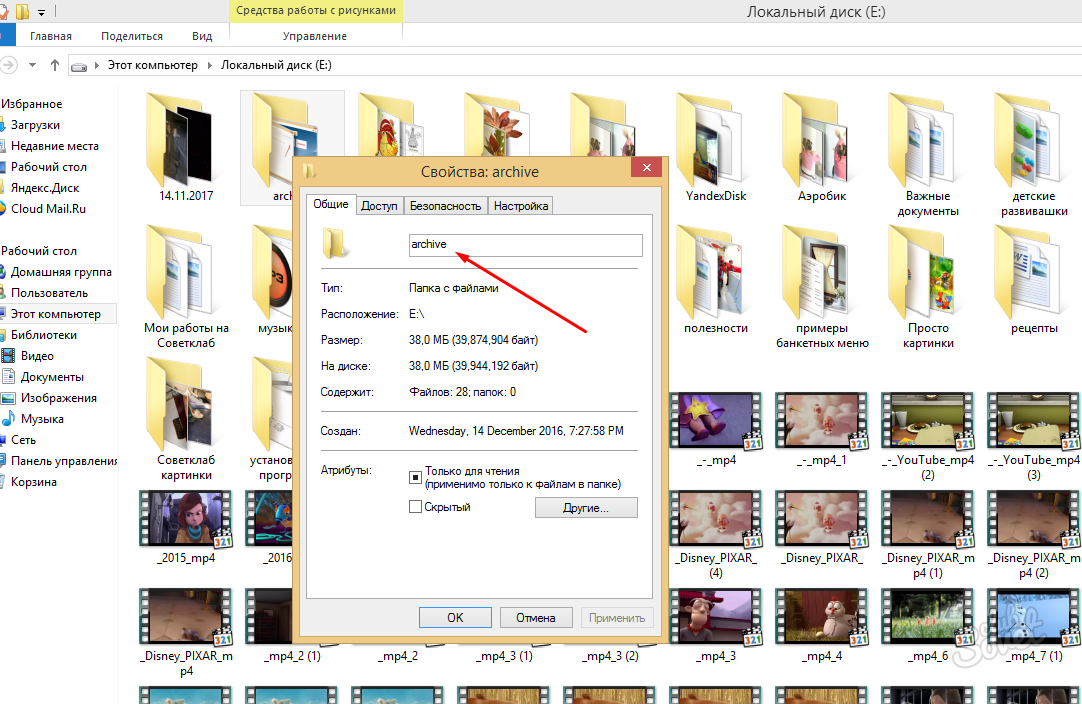
Какой бы метод вы ни выбрали, в конечном итоге вы не будете ограничены ограничениями по размеру, и вы также сможете уменьшить беспорядок в своем почтовом ящике.Мы покажем вам несколько простых способов бесплатно отправлять большие файлы.
С помощью Gmail вы можете отправлять вложения размером до 25 МБ и получать файлы размером до 50 МБ.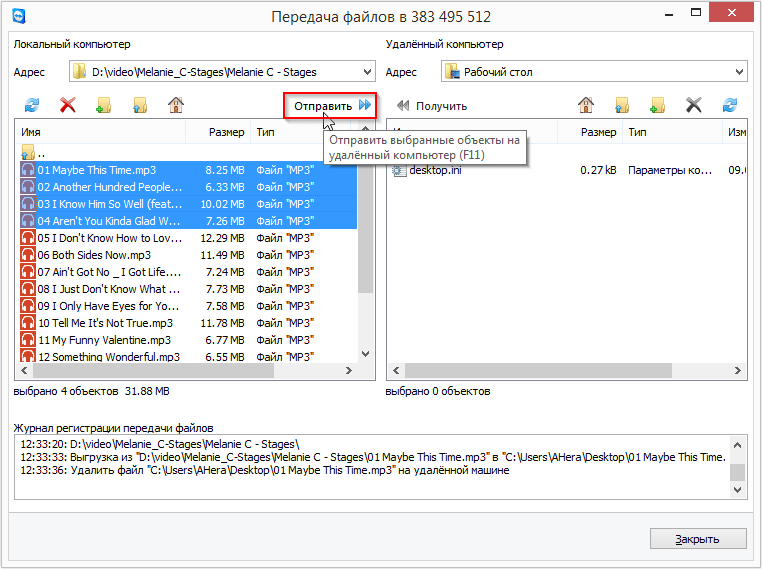 Имеет смысл использовать встроенный Google Диск для отправки больших файлов. Откройте свою учетную запись Gmail и нажмите кнопку Написать . Щелкните значок Google Диск в нижней части окна создания.
Имеет смысл использовать встроенный Google Диск для отправки больших файлов. Откройте свою учетную запись Gmail и нажмите кнопку Написать . Щелкните значок Google Диск в нижней части окна создания.
Появится окно Вставить файлы с помощью Google Drive . Выберите файлы, которые хотите прикрепить. Внизу страницы решите, как вы хотите отправить файл.
Выберите файлы, которые хотите прикрепить. Внизу страницы решите, как вы хотите отправить файл.
- Ссылка на Диск работает с любыми файлами, хранящимися на Диске, включая файлы, созданные с помощью Google Документов, Таблиц, Слайдов или Форм.
- Вложение работает только с файлами, которые не были созданы с использованием Документов, Таблиц или Презентаций.
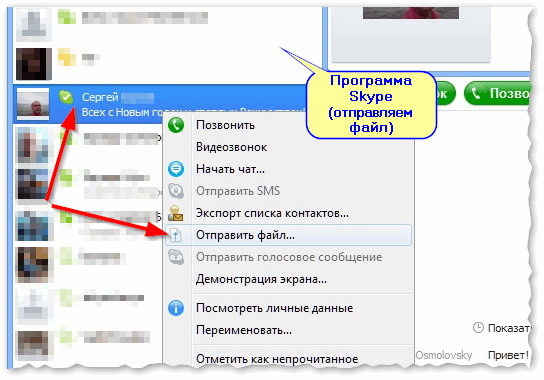
Затем нажмите Вставить .
Gmail проверяет, есть ли у ваших получателей доступ к файлу. Если они этого не сделают, вам будет предложено изменить настройки общего доступа к файлу, хранящемуся на Диске, перед отправкой сообщения. Вы можете установить разрешения, чтобы предотвратить неправильное использование файла и отправить их выбранным получателям.
Если они этого не сделают, вам будет предложено изменить настройки общего доступа к файлу, хранящемуся на Диске, перед отправкой сообщения. Вы можете установить разрешения, чтобы предотвратить неправильное использование файла и отправить их выбранным получателям.
Google Диск — это облачное хранилище и сервис онлайн-офиса с 15 ГБ бесплатного хранилища и оригинальными возможностями совместной работы.Мы покажем вам, как получить к нему доступ и поделиться документами с другими.
2. OneDrive: для Outlook и Outlook.com
Когда вы пытаетесь прикрепить один или несколько файлов размером более 33 МБ, Outlook. com предложит вам загрузить файлы в вашу учетную запись OneDrive. Если вы последуете этому запросу, файл будет загружен в папку вложений электронной почты OneDrive . Получатель получит ссылку на файл вместо файла. Вы также можете поделиться файлом из OneDrive с лимитом 2 ГБ.
После загрузки файла выберите, могут ли люди редактировать файл или только просматривать его.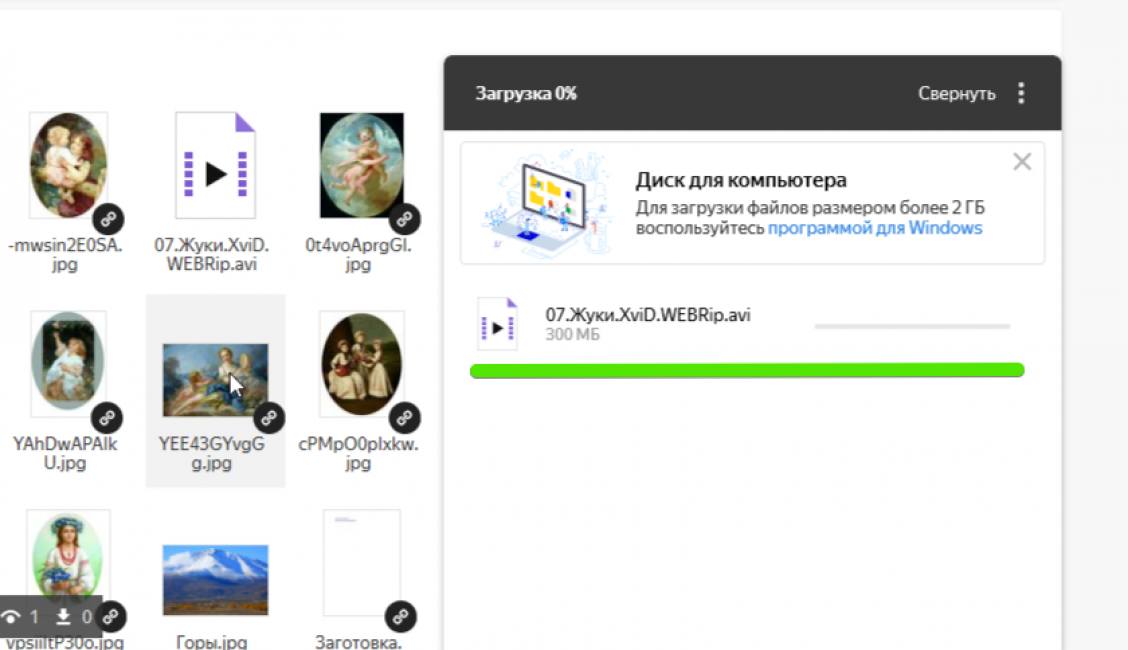 Выберите Изменить права доступа и решите, что вы хотите делать с файлом, которым вы только что поделились. Вы можете выбрать один из двух вариантов.
Выберите Изменить права доступа и решите, что вы хотите делать с файлом, которым вы только что поделились. Вы можете выбрать один из двух вариантов.
- Получатель может просматривать : Другие могут копировать или загружать ваш файл без входа в систему.
- Получатель может редактировать : Остальные могут редактировать, добавлять или удалять файлы в общей папке.
3.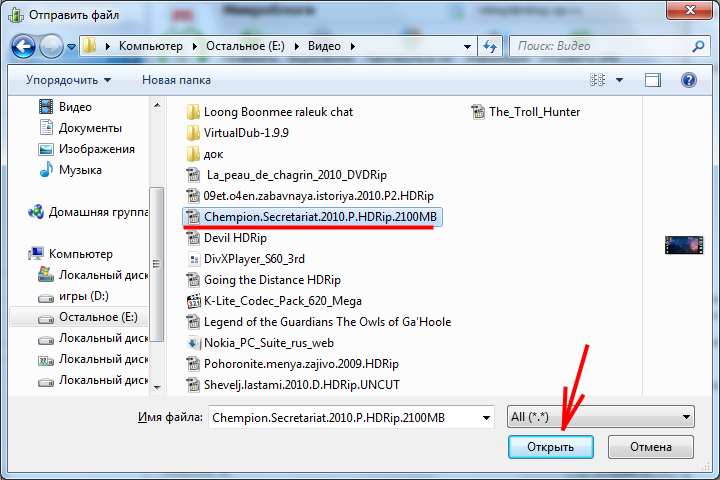 Dropbox: интеграция с Gmail
Dropbox: интеграция с Gmail
Если вы используете Dropbox, то расширение Dropbox для Gmail для Chrome позволяет отправлять, просматривать файлы и ссылки, не выходя из окна Gmail.Расширение добавляет значок Dropbox в окно создания сообщения. Щелкните значок Dropbox и выберите файл из своей учетной записи Dropbox. Ссылка прикрепляется вместо файла в сообщении электронной почты.
Как получатель, вы получаете расширенный предварительный просмотр всех ссылок Dropbox, которыми делятся в электронных письмах.Как и вложения, вы можете использовать эти ссылки для загрузки файлов прямо из Gmail или добавления их в свой Dropbox. С бесплатной учетной записью Dropbox максимальный размер файла составляет всего 2 ГБ.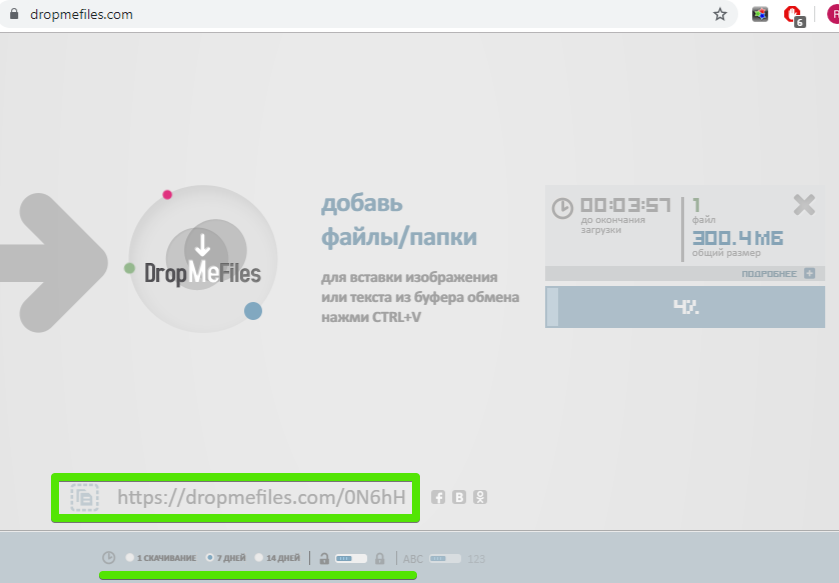
Если передача файла не удалась, то это могло быть связано с несколькими причинами: ваша общая ссылка или запрос могли создать большой объем трафика или превысить пропускную способность и ограничения загрузки. Дополнительные сведения см. На странице ограничений пропускной способности Dropbox.
Дополнительные сведения см. На странице ограничений пропускной способности Dropbox.
Если вы хотите отправлять большие файлы по электронной почте, вы можете использовать функцию iCloud Mail Drop. Когда вы отправляете электронное письмо размером более 20 МБ, автоматически запускается Mail Drop. Вместо того, чтобы отправлять файл через почтовый сервер Apple, он загружает файл в iCloud и отправляет вашим получателям ссылку или предварительный просмотр. Ссылка носит временный характер и срок действия истечет через 30 дней.
Когда вы отправляете электронное письмо размером более 20 МБ, автоматически запускается Mail Drop. Вместо того, чтобы отправлять файл через почтовый сервер Apple, он загружает файл в iCloud и отправляет вашим получателям ссылку или предварительный просмотр. Ссылка носит временный характер и срок действия истечет через 30 дней.
Если у получателя также установлена macOS 10. 10 или более поздней версии вложение автоматически загружается в фоновом режиме. И если вы отправляете его другому провайдеру электронной почты, сообщение содержит указание даты истечения срока действия файла и ссылку Click to Download .
10 или более поздней версии вложение автоматически загружается в фоновом режиме. И если вы отправляете его другому провайдеру электронной почты, сообщение содержит указание даты истечения срока действия файла и ссылку Click to Download .
С Mail Drop вы можете отправлять большие файлы размером до 5 ГБ.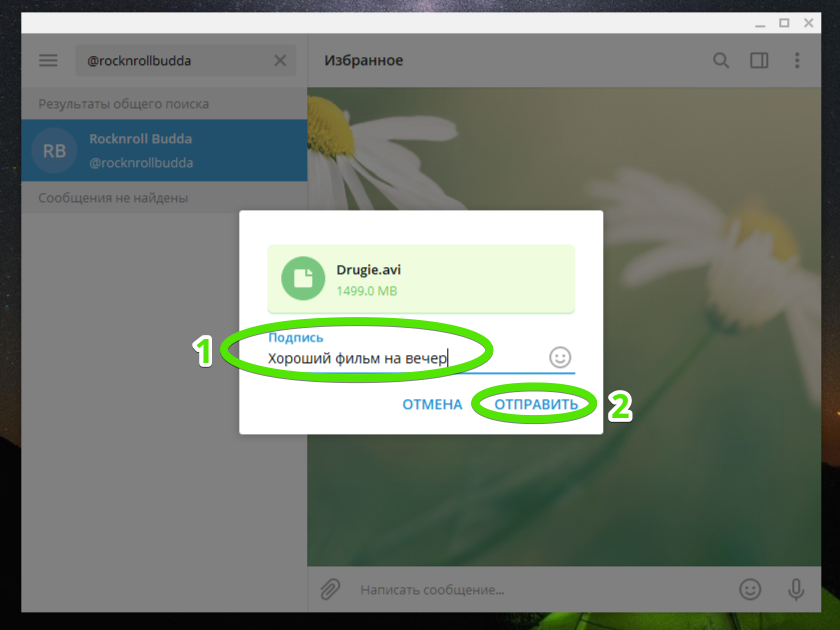 Вы можете отправлять их из Apple Mail, приложения Mail для iOS и iCloud.com на Mac и ПК. Mail Drop поддерживает все типы файлов и вложений, которые не учитываются в вашем хранилище iCloud. Дополнительные сведения см. На странице ограничений Apple Mail Drop.
Вы можете отправлять их из Apple Mail, приложения Mail для iOS и iCloud.com на Mac и ПК. Mail Drop поддерживает все типы файлов и вложений, которые не учитываются в вашем хранилище iCloud. Дополнительные сведения см. На странице ограничений Apple Mail Drop.
5.Firefox Send: использовать с любым веб-браузером
Firefox Send — полезный вариант для передачи больших файлов людям, которые не хотят полагаться на Google, Microsoft или Apple.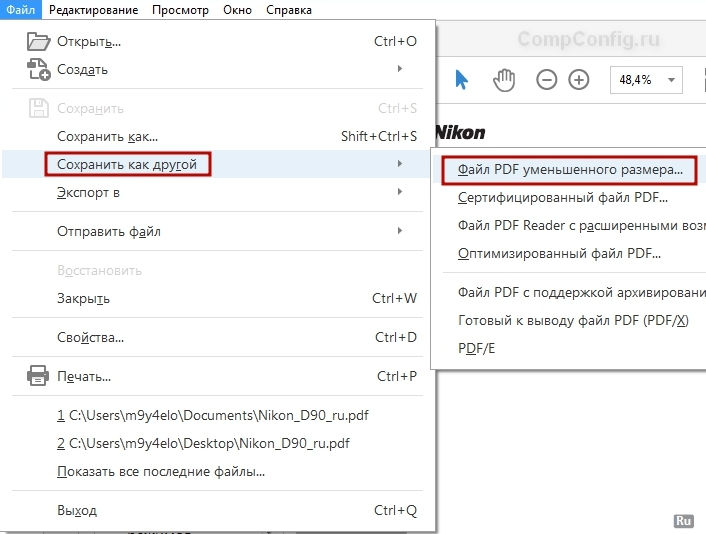 Он позволяет загружать и шифровать большие файлы (до 1 ГБ) для обмена в Интернете. Чтобы использовать Firefox Send, вам не нужно устанавливать надстройку. Наведите браузер на домашнюю страницу Firefox Send и нажмите кнопку Выбрать файл для загрузки .
Он позволяет загружать и шифровать большие файлы (до 1 ГБ) для обмена в Интернете. Чтобы использовать Firefox Send, вам не нужно устанавливать надстройку. Наведите браузер на домашнюю страницу Firefox Send и нажмите кнопку Выбрать файл для загрузки .
После завершения загрузки Send создает ссылку, которую затем можно отправить по электронной почте.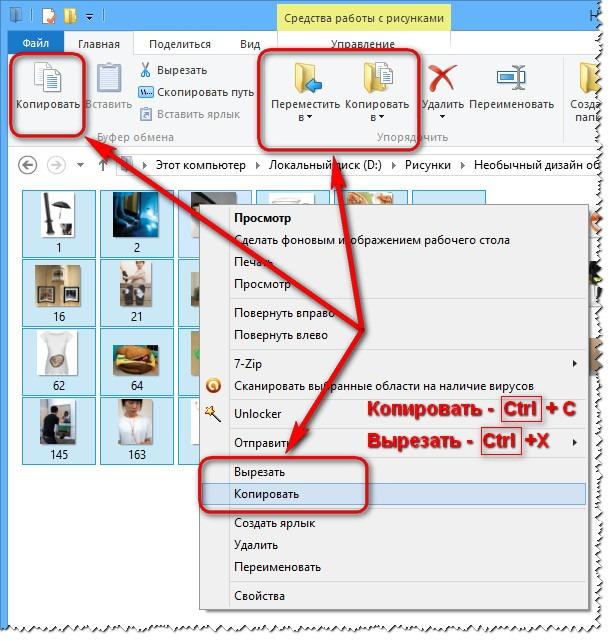 За один раз вы можете отправить ссылку 20 получателям (по одной загрузке на получателя). Вы также можете установить пароль для шифрования файла. Каждая ссылка, созданная с помощью Send, истекает через 24 часа . Файл также удаляется с сервера Mozilla и не оставляет следов.
За один раз вы можете отправить ссылку 20 получателям (по одной загрузке на получателя). Вы также можете установить пароль для шифрования файла. Каждая ссылка, созданная с помощью Send, истекает через 24 часа . Файл также удаляется с сервера Mozilla и не оставляет следов.
6.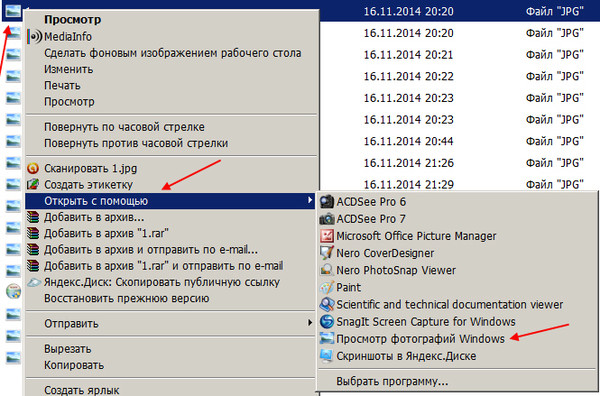 pCloud Transfer: простая передача зашифрованных файлов
pCloud Transfer: простая передача зашифрованных файлов
pCloud Transfer — это часть хранилища pCloud, которая позволяет отправлять большие файлы бесплатно без регистрации.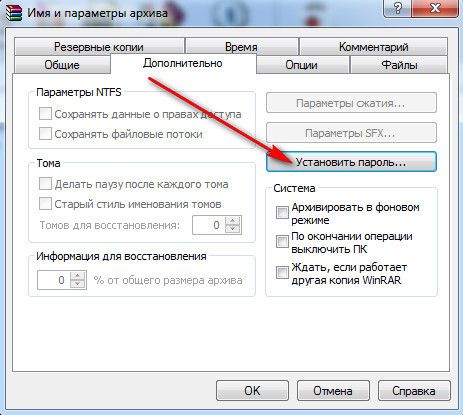 Перейдите на страницу передачи pCloud и добавьте файлы с помощью опции Нажмите здесь, чтобы добавить файлы .
Перейдите на страницу передачи pCloud и добавьте файлы с помощью опции Нажмите здесь, чтобы добавить файлы .
Вы можете отправлять по электронной почте большие файлы размером до 5 ГБ, и каждый файл не должен превышать 200 МБ.Затем выберите Encrypt Your Files option и установите пароль.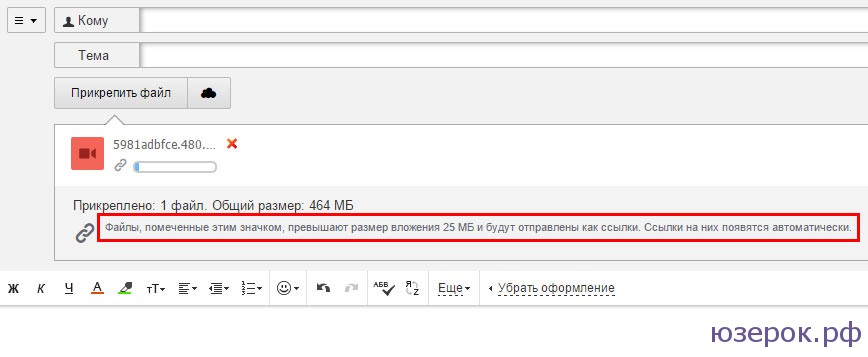
pCloud не будет отправлять пароль вашему получателю от вашего имени.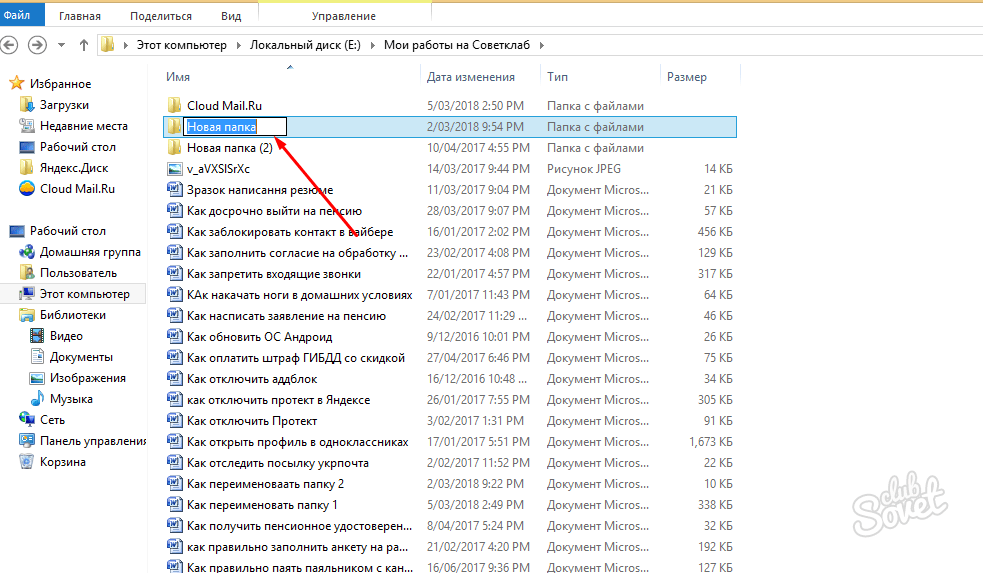 Вы можете поделиться своими файлами сразу с 10 получателями. Введите их адреса электронной почты в поле Отправить на . Введите необязательное сообщение и щелкните Отправить файлы . Через несколько часов ваши получатели получат ссылку по электронной почте. Ссылка действительна в течение семи дней . Вы получите напоминание за день до истечения срока действия.
Вы можете поделиться своими файлами сразу с 10 получателями. Введите их адреса электронной почты в поле Отправить на . Введите необязательное сообщение и щелкните Отправить файлы . Через несколько часов ваши получатели получат ссылку по электронной почте. Ссылка действительна в течение семи дней . Вы получите напоминание за день до истечения срока действия.
7.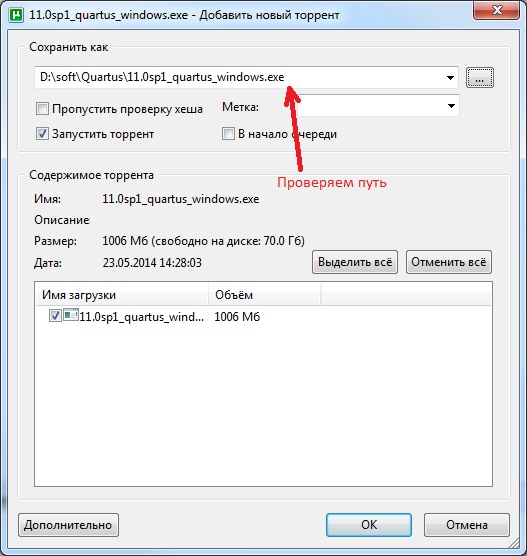 DropSend: отправка больших файлов с любого устройства
DropSend: отправка больших файлов с любого устройства
DropSend позволяет быстро отправлять большие файлы, например видео, со своей домашней страницы без регистрации.Введите адрес получателя и свой адрес электронной почты, перейдите к расположению файла и нажмите кнопку «Отправить файл» .
Перед отправкой файла обязательно завершите процедуру проверки.Бесплатный план дает вам максимальный размер файла 4 ГБ и пять отправок в месяц. Ссылка действует семь дней.
Премиум-план увеличивает лимит до 8 ГБ с 15–45 отправками в месяц.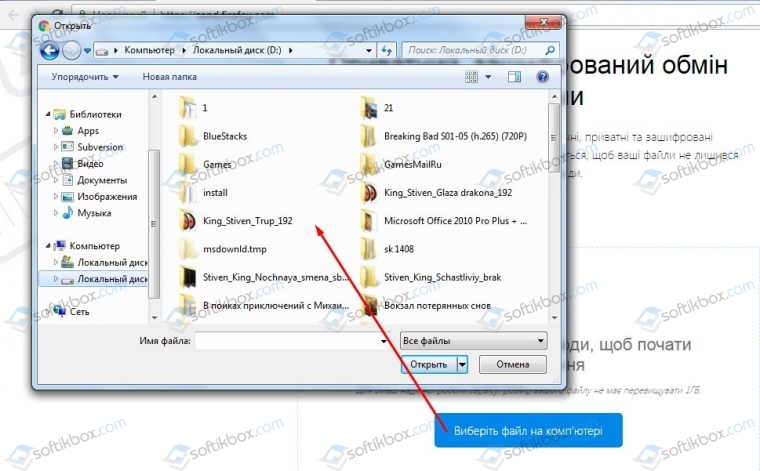 Ограничений на скачивание нет, вы можете указать срок действия ссылки от 1 до 14 дней. DropSend использует 256-битную защиту AES для защиты ваших файлов.
Ограничений на скачивание нет, вы можете указать срок действия ссылки от 1 до 14 дней. DropSend использует 256-битную защиту AES для защиты ваших файлов.
Платный план также дает вам доступ к DropSend Direct.Это отличный загрузчик с перетаскиванием для Mac и ПК, позволяющий загружать и отправлять большие файлы. DropSend также предлагает плагин Outlook и мобильные приложения для Android и iOS.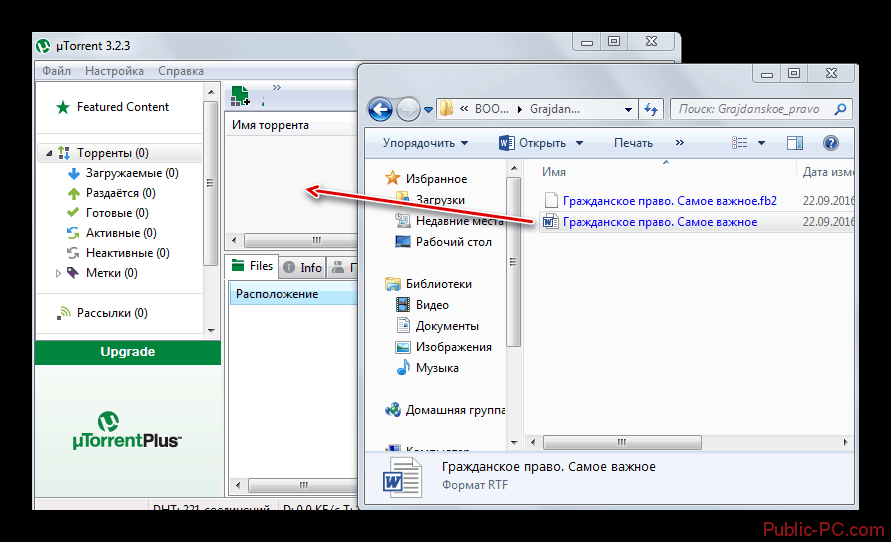
8.SendThisFile: сквозные зашифрованные передачи
SendThisFile — это другой вид службы обмена файлами. Он накладывает ограничения на количество выполняемых вами передач, а не на размер самого файла. Создайте бесплатную учетную запись и нажмите кнопку Отправить файлы , чтобы начать загрузку файлов. Введите адрес электронной почты получателя и нажмите Отправить . Бесплатный план позволяет отправлять файлы размером до 2 ГБ с неограниченной передачей файлов.
Он накладывает ограничения на количество выполняемых вами передач, а не на размер самого файла. Создайте бесплатную учетную запись и нажмите кнопку Отправить файлы , чтобы начать загрузку файлов. Введите адрес электронной почты получателя и нажмите Отправить . Бесплатный план позволяет отправлять файлы размером до 2 ГБ с неограниченной передачей файлов.
Премиум-план начинается с передачи зашифрованных файлов размером 25 ГБ и действует в течение шести дней. Платный план также включает плагин Outlook, возможность использовать возможности загрузки, защищенные паролем, и встраивать файлы на ваш веб-сайт с функциями контроля доступа. Все планы включают шифрование AES – 256 и 128-битное шифрование TLS для сквозной передачи.
Платный план также включает плагин Outlook, возможность использовать возможности загрузки, защищенные паролем, и встраивать файлы на ваш веб-сайт с функциями контроля доступа. Все планы включают шифрование AES – 256 и 128-битное шифрование TLS для сквозной передачи.
Управление большими вложениями электронной почты
Если вы хотите отправлять большие файлы по электронной почте, всегда разумно полагаться на специализированные безопасные облачные хранилища и инструменты передачи.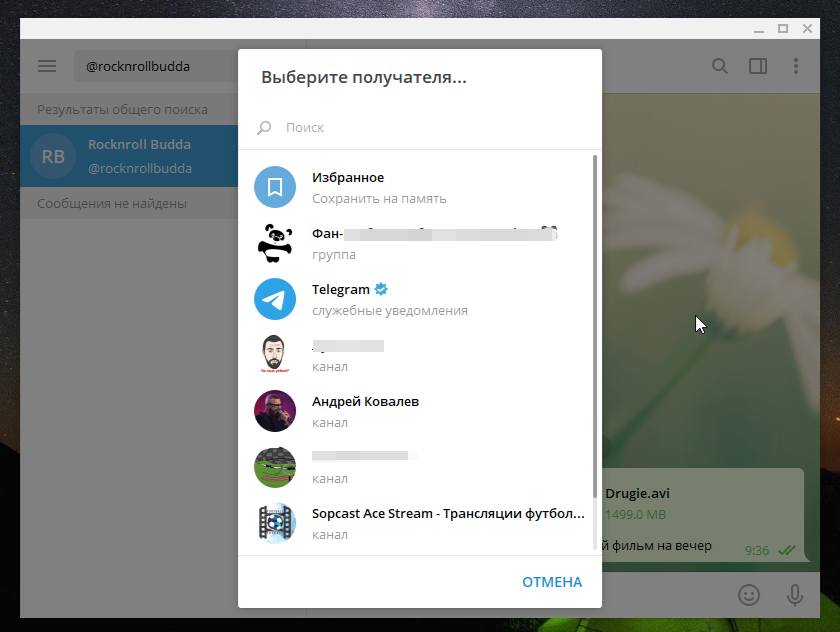 Обсуждаемые в этой статье службы являются одними из лучших способов без проблем отправлять большие файлы, а для базового использования они бесплатны.
Обсуждаемые в этой статье службы являются одними из лучших способов без проблем отправлять большие файлы, а для базового использования они бесплатны.
Также помните, что по пути к получателю электронные письма проходят через несколько серверов. Вложение, отправленное из службы электронной почты, может быть отклонено другим поставщиком услуг электронной почты. Если вы используете Apple Mail, обязательно прочтите эту статью о том, как избежать распространенных проблем с вложениями.
Вложение, отправленное из службы электронной почты, может быть отклонено другим поставщиком услуг электронной почты. Если вы используете Apple Mail, обязательно прочтите эту статью о том, как избежать распространенных проблем с вложениями.
Кредит изображения: Fenton / Depositphotos
Почему вам следует избегать ПК Lenovo: 7 рисков безопасности, которые следует учитывать Считаете, что ваш ноутбук Lenovo безопасен и надежен? Подумай еще раз! Компьютеры Lenovo преследуют различные риски и уязвимости.
Со своим M.Получив степень Optom по специальности «Офтальмология», Рахул много лет работал преподавателем в колледже. Писать и обучать других — всегда его страсть. Теперь он пишет о технологиях и делает их удобоваримыми для читателей, которые плохо их понимают.
Ещё от Rahul SaigalПодпишитесь на нашу рассылку новостей
Подпишитесь на нашу рассылку, чтобы получать технические советы, обзоры, бесплатные электронные книги и эксклюзивные предложения!
Еще один шаг…!
Пожалуйста, подтвердите свой адрес электронной почты в письме, которое мы вам только что отправили.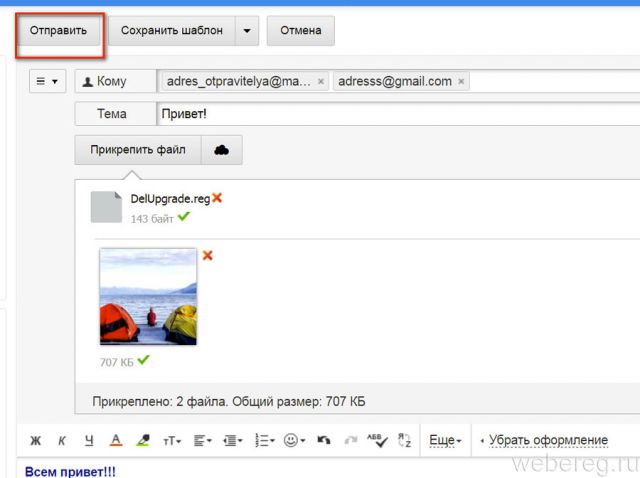
Как отправлять большие файлы по электронной почте
Многие люди сталкивались с ужасным сообщением «Слишком большое вложение электронной почты» (или его разновидностью), которое заставляет вас переосмыслить отправляемое электронное письмо. Иногда этот милый PowerPoint, который вы сделали, бывает настолько огромен, что он никак не может добраться до ваших клиентов через Outlook или веб-почту. Так как же отправлять большие файлы по электронной почте?
УEmail есть ограничения на размер файла (примерно 10-25 МБ), и даже с учетом последних достижений популярных клиентов и различных плагинов все еще есть ограничения на размер файла, которые вы можете достичь.
Продолжайте читать, и я покажу вам 4 шага, которые помогут вам понять , как отправлять большие файлы по электронной почте .
Читать ниже
Как отправлять большие файлы по электронной почте — Совет 1.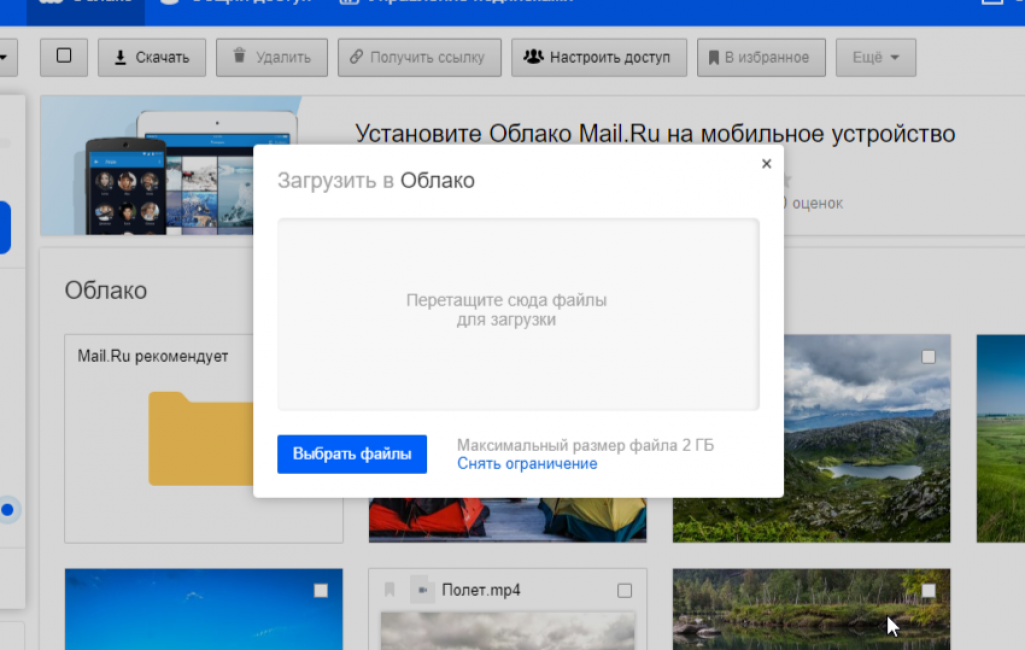 Сохраните повторно
Сохраните повторно
Это часто упускают из виду, но это очень легко исправить, просто выбрав параметры в меню «Сохранить как». PDF — отличный пример, потому что существует множество различных предустановок, которые определяют размер конечного файла. Другой отличный пример — изображения и видео.Они бывают разных форматов, но некоторые из них имеют большее сжатие, чем другие. При работе с изображениями лучше всего сохранять их в формате JPG, PNG или TIF; в других форматах сжатие практически отсутствует. Для видео наиболее популярным форматом максимального сжатия является h364. Сэкономьте время и сохраните заново, прежде чем идти дальше.
Как отправлять большие файлы по электронной почте — 2: изменить
Иногда необходимо отредактировать файл, чтобы уменьшить его размер. Это может быть прекрасной возможностью пересмотреть свою работу и оптимизировать контент.Одна страница в PDF или PPT может значительно уменьшить размер, мало ли. При работе с изображениями и видео вы можете захотеть уменьшить разрешение до немного меньшего размера.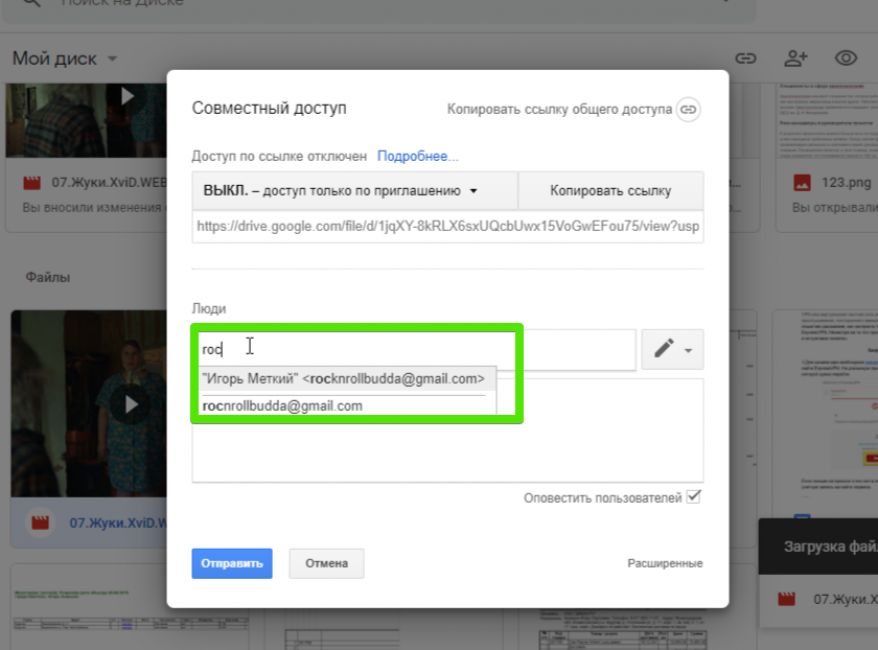 Эти небольшие изменения могут существенно повлиять на размер файла.
Эти небольшие изменения могут существенно повлиять на размер файла.
Как отправлять большие файлы по электронной почте — 3: сжать
Заархивируйте, заархивируйте, сожмите, как вы это называете. Если вам нужно быстрое исправление, чтобы уменьшить размер файла, это всегда правильный путь. Превратите 30 файлов в 1 файл или превратите файл размером 10 МБ в файл размером 6 МБ.В зависимости от исходного файла сжатие файла иногда может значительно уменьшить размер файла.
Как отправлять большие файлы по электронной почте — 4: SmartFile It
Если ничего не помогает, отправьте файл (или папки) через SmartFile. Существует НЕТ ограничения размера файла для файлов, которые вы загружаете или отправляете, так что это надежный вариант каждый раз. Отправьте файл размером 50 ГБ или 20 папок по 2 ГБ в каждой! Вам никогда не придется идти на компромисс с типом файла, версией файла или сжатием файла.У получателя будет уникальный URL-адрес, по которому он сможет легко загрузить один или все отправленные вами файлы. Неограниченный размер файла — всегда отличный вариант для любого проекта, над которым вы работаете. Нажмите здесь, чтобы попробовать SmartFile бесплатно в течение 14 дней!
Неограниченный размер файла — всегда отличный вариант для любого проекта, над которым вы работаете. Нажмите здесь, чтобы попробовать SmartFile бесплатно в течение 14 дней!
Эти 4 совета — простой способ начать оптимизацию файлов для электронной почты, не получив отказ из-за размера вложения. Теперь вы должны знать, как отправлять большие файлы по электронной почте! Иногда один из них делает фокус, а иногда это может быть их комбинация.Пока файлы доставлены, делайте все, что нужно! Не забудьте рассказать всем своим коллегам несколько советов о том, как отправлять большие файлы по электронной почте!
Лучший способ безопасной отправки больших файлов
Безопасная передача файлов
Мы предлагаем вам самый безопасный сервис отправки файлов с шифрованием данных, двухфакторной аутентификацией и сканированием на вирусы.
Следите за своими файлами
Легко отслеживайте отправленные и полученные файлы, чтобы знать, кто, когда и где были загружены.
Ускорение передачи
Filemail имеет собственный протокол передачи, который обеспечивает невероятно высокую скорость передачи.Сравнительный анализ показывает, что мы намного превосходим большинство других сервисов передачи файлов!
Скачивайте файлы любым удобным для вас способом
Отправленные файлы можно загрузить через любой веб-браузер, FTP, торрент, Filemail Desktop или приложение на вашем телефоне.
Интегрируйте Filemail на свой сайт
Получайте большие файлы от клиентов прямо на своей веб-странице.Просто добавьте одну строку HTML — об остальном мы позаботимся!
Кастомизация и брендинг
С легкостью загружайте собственный логотип, фоновые изображения и меняйте цветовую схему кнопок и других визуальных элементов. Эти простые шаги позволяют улучшить внешний вид веб-страницы и электронных писем.
Эти простые шаги позволяют улучшить внешний вид веб-страницы и электронных писем.
Предположим, хост A хочет отправить большой файл на
Предположим, хост A хочет отправить большой файл хосту B.Путь от хоста A к хосту B имеет три канала со скоростью R1 = 500 кбит / с, R2 = 2 Мбит / с и R3 = 1 Мбит / с.
а. Предполагая, что в сети нет другого трафика, какова пропускная способность для передачи файлов?
г. Предположим, размер файла составляет 4 миллиона байтов. Разделив размер файла на пропускную способность, примерно, сколько времени потребуется, чтобы передать файл на хост B?
г. Повторите (a) и (b), но теперь с R2 уменьшенным до 100 кбит / с.
а)
Рассмотрим данные: R1 = 500 кбит / с, R2 = 2 Мбит / с и R3 = 1 Мбит / с
Пропускная способность для передачи файлов = мин. {R1, R2, R3}
= мин. {500 кбит / с, 2 Мбит / с, 1 Мбит / с}
{500 кбит / с, 2 Мбит / с, 1 Мбит / с}
= 500 кбит / с
Итак, пропускная способность при передаче файлов = 500 кбит / с
б)
Рассмотрим приведенные данные:
Размер файла = 4 миллиона байт
Преобразовать миллион байтов в биты
= 32000000 бит.
Из (a), пропускная способность для передачи файлов = 500 Кбит / с
= 500000 бит / с
Разделив размер файла на пропускную способность, примерно, сколько времени потребуется для передачи файла на хост B:
= размер файла / час для передачи файлов
= 32000000 бит / 500000 бит / с
= 64 секунды
в)
С учетом приведенных данных:
Повторите (a) и (b), но теперь с R2 уменьшенным до 100 кбит / с.
Это означает, что R2 = 100 кбит / с, R1 = 500 кбит / с и R3 = 1 Мбит / с
Пропускная способность для передачи файлов = мин.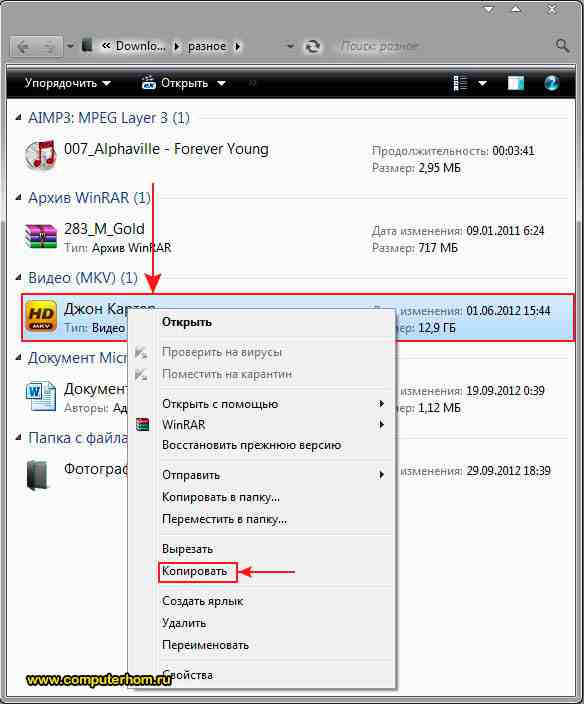 {R1, R2, R3}
{R1, R2, R3}
= мин. {500 кбит / с, 100 кбит / с, 1 Мбит / с}
= 100 кбит / с
Итак, пропускная способность при передаче файлов = 100 кбит / с
Разделив размер файла на пропускную способность, примерно, сколько времени потребуется для передачи файла на хост B:
= размер файла / час для передачи файлов
= 32000000 бит / 100000 бит / с
= 320 секунд
Как отправлять большие файлы по электронной почте?
Почтовые службы обычно ограничивают размер прикрепленных файлов 25 МБ или меньше.Чтобы иметь возможность поделиться большим файлом по электронной почте, наиболее подходящим способом было бы загрузить его в одну из доступных служб хранения (например, Google Диск), а затем добавить ссылку на файл, которым вы хотите поделиться, в свою электронную почту.
Сервисы онлайн-хранилища дают пользователям возможность хранить большие объемы информации и иметь быстрый доступ к ним через специальный интерфейс. Вы можете не только хранить, но и делиться информацией, музыкой, фотографиями, видео. Вам нужно загрузить свой контент, и тогда вы получите ссылку, которую можете дать кому угодно.Человек, у которого есть ваша ссылка, имеет прямой доступ к вашим файлам. Один из самых популярных сервисов хранения — Google Drive.
Вы можете не только хранить, но и делиться информацией, музыкой, фотографиями, видео. Вам нужно загрузить свой контент, и тогда вы получите ссылку, которую можете дать кому угодно.Человек, у которого есть ваша ссылка, имеет прямой доступ к вашим файлам. Один из самых популярных сервисов хранения — Google Drive.
Google Диск — это поставщик хранилища файлов, который позволяет пользователям бесплатно хранить файлы размером до 15 ГБ, если у вас есть учетная запись Gmail. С помощью этого сервиса вы можете сохранять не только документы, но и фотографии, музыку, видео и многие другие файлы, всего 30 типов. С его помощью вы можете делиться и загружать любой файл без каких-либо ограничений. Google Диск полезен и удобен, так как вы делитесь ссылкой на файл с людьми.Таким образом, каждый, у кого есть ссылка — имеет доступ к вашему файлу на Google Диске.
Шаг 1. Загрузите файл
Нажмите «Создать» и выберите «Загрузить файл», чтобы найти нужный файл на вашем компьютере.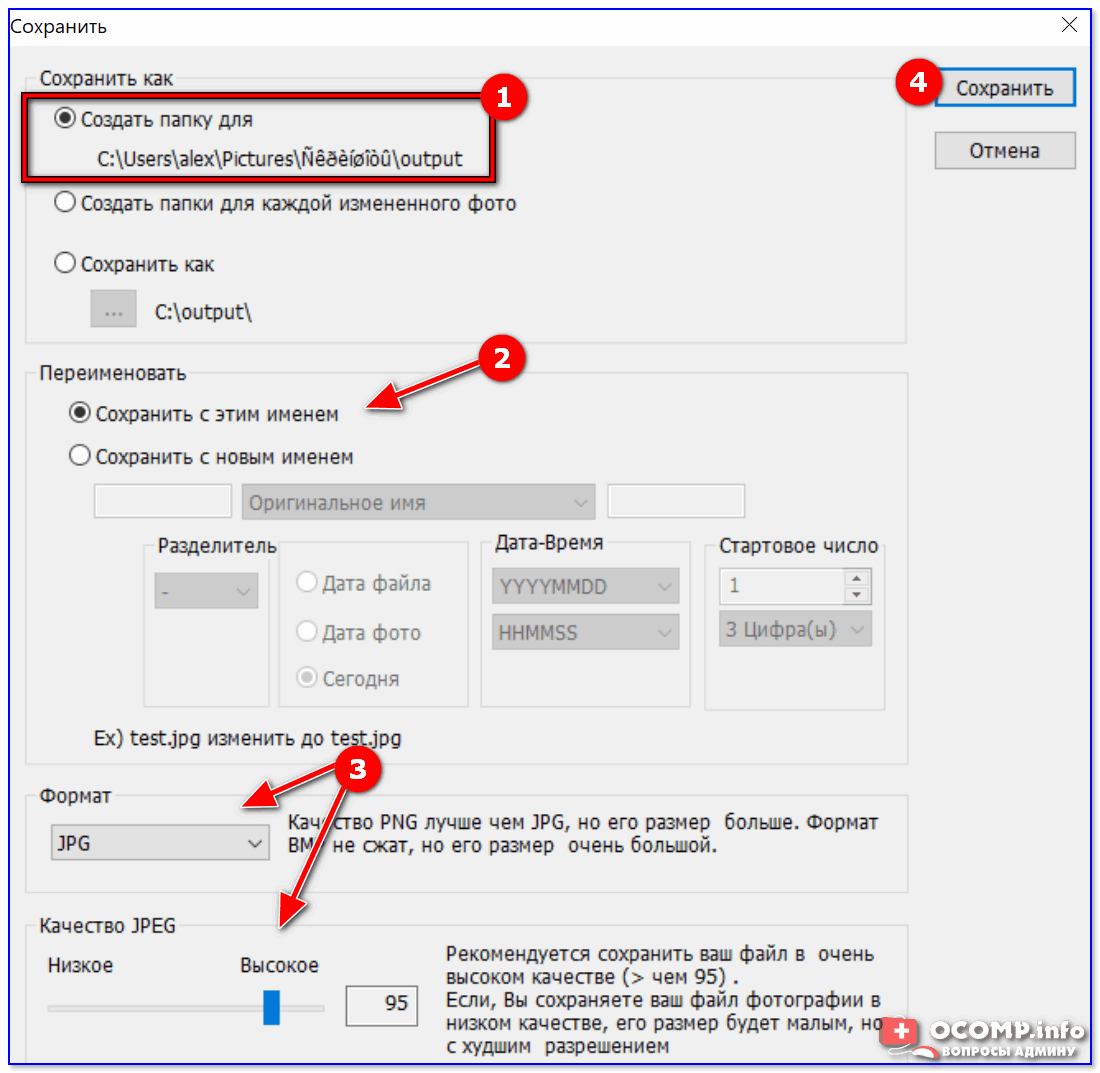 Также вы можете перетащить файл со своего компьютера на Google Диск. Убедитесь, что вы загружаете только один файл. Если он состоит из нескольких файлов, создайте ZIP-архив. Кроме того, не забудьте загрузить установочный файл или установщик, если это необходимо.
Также вы можете перетащить файл со своего компьютера на Google Диск. Убедитесь, что вы загружаете только один файл. Если он состоит из нескольких файлов, создайте ZIP-архив. Кроме того, не забудьте загрузить установочный файл или установщик, если это необходимо.
Шаг 2: Поделиться
Щелкните правой кнопкой мыши и выберите «Поделиться.”
Шаг 3. Получите ссылку общего доступа
Затем нажмите «Получить ссылку для общего доступа».
Шаг 4. Скопируйте ссылку
Скопируйте ссылку, чтобы использовать ее в будущем электронном письме.
Шаг 5. Вставьте ссылку в шаблон электронной почты
Теперь вы можете вставить ссылку в свой шаблон электронного письма.
Выберите элемент «Кнопка», напишите текст кнопки и вставьте на него ссылку. Таким образом, каждый получатель, получивший ссылку, получит доступ к файлу.